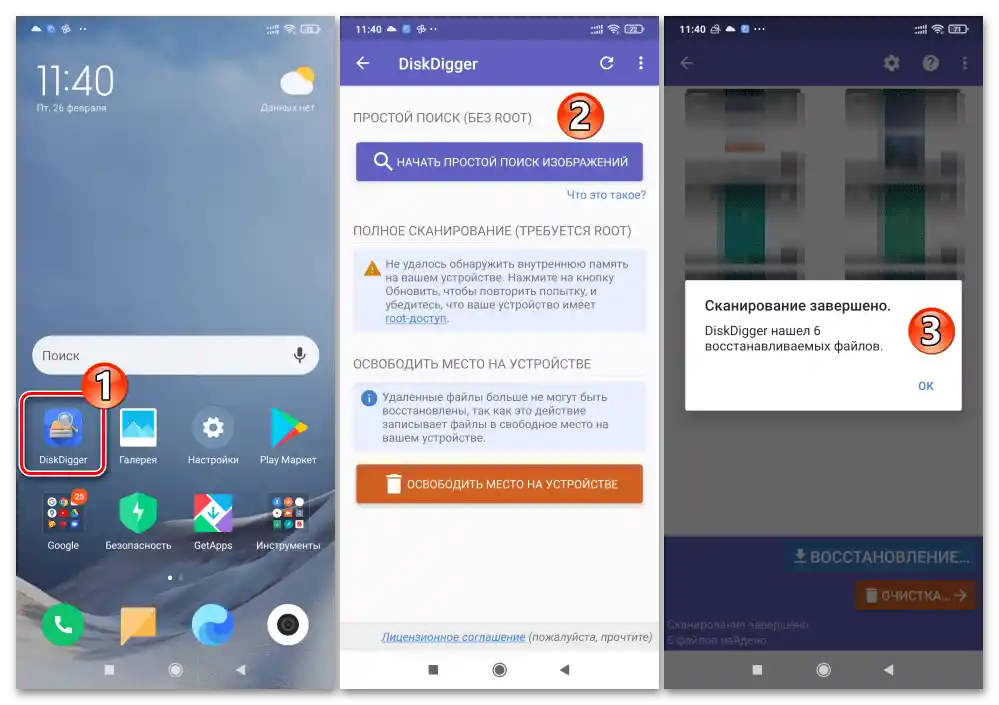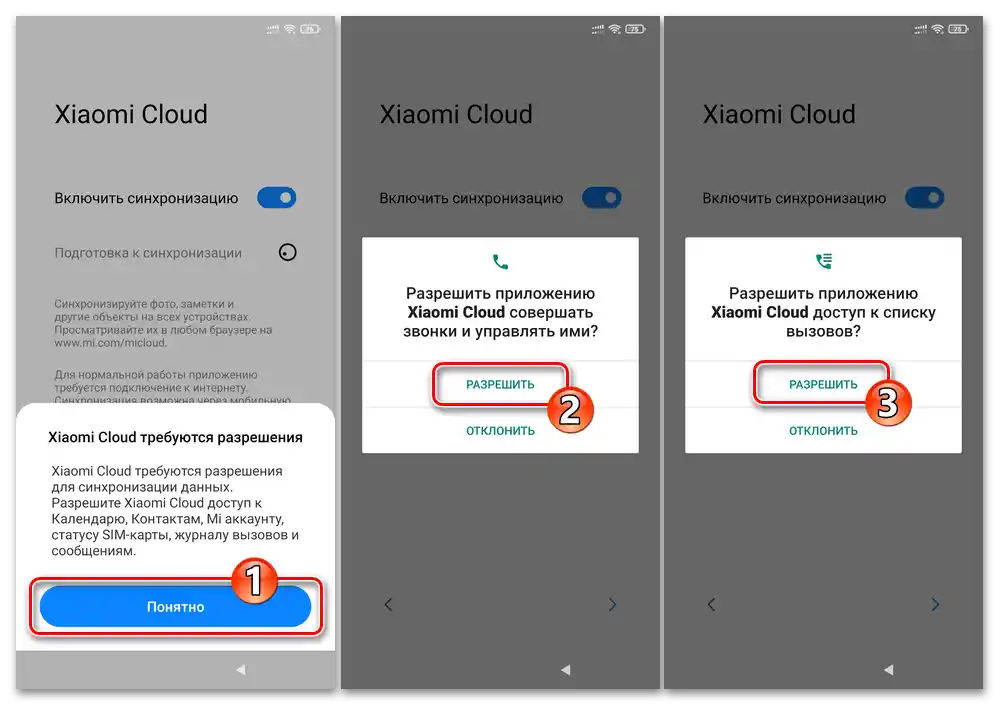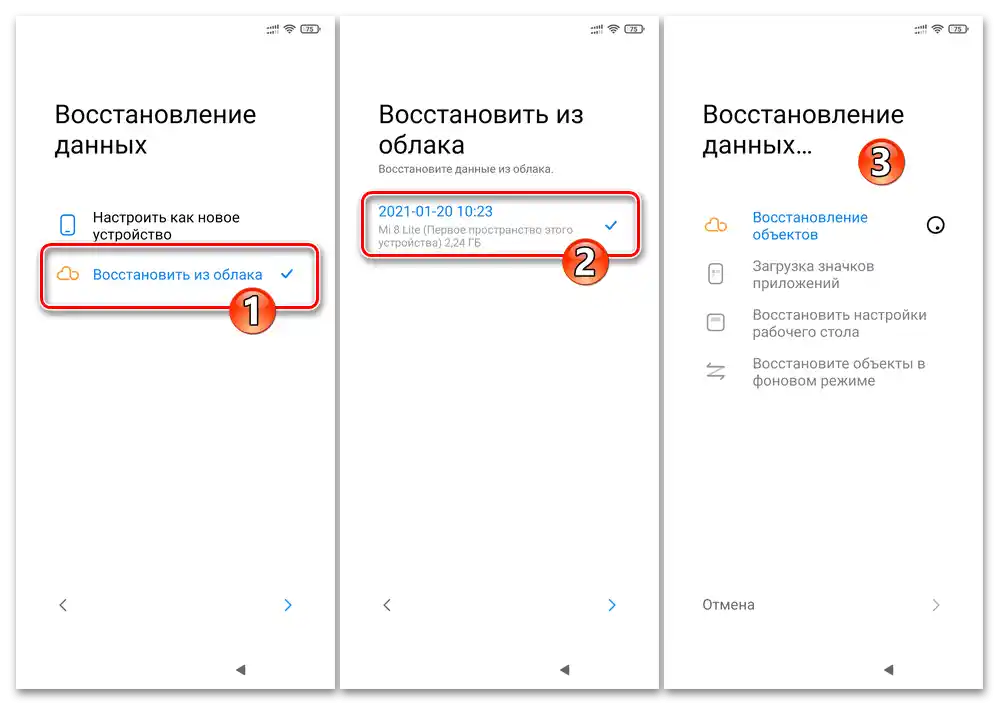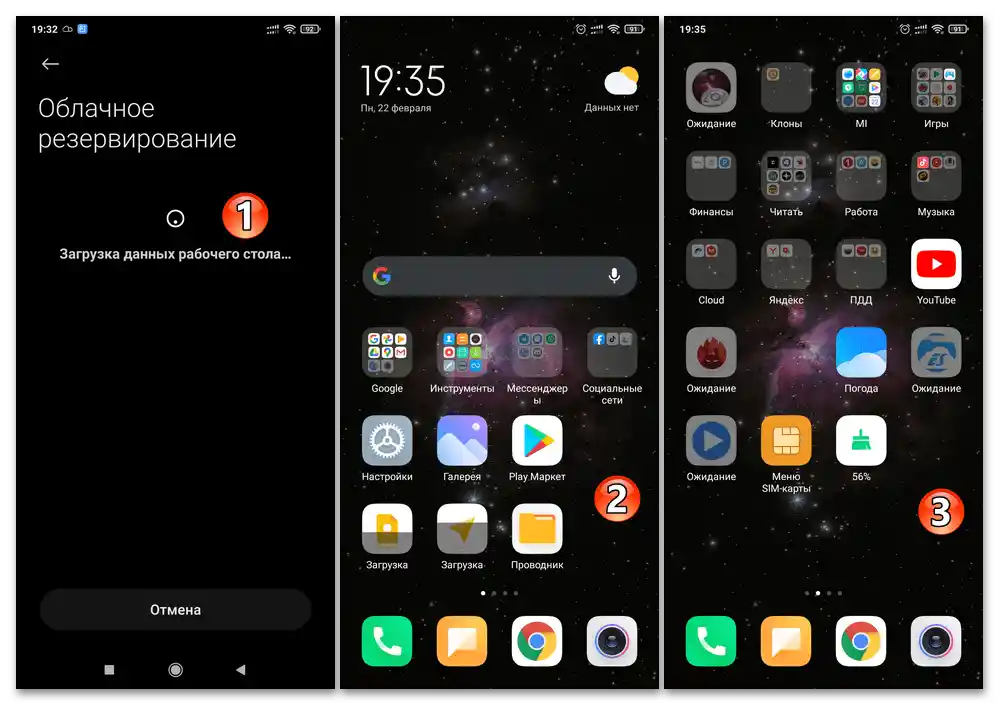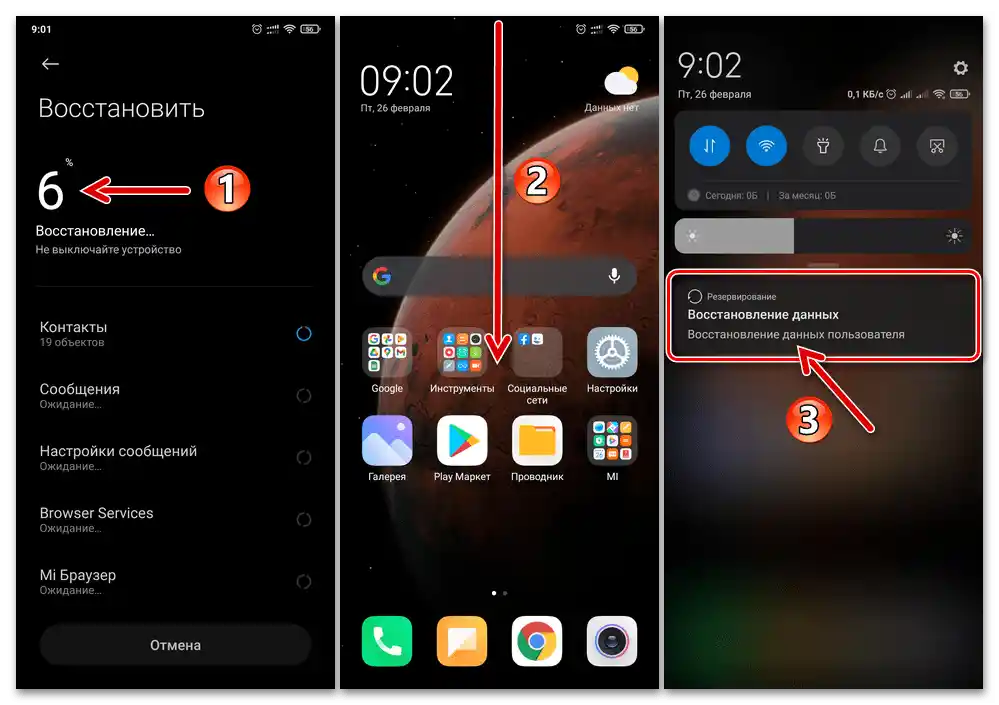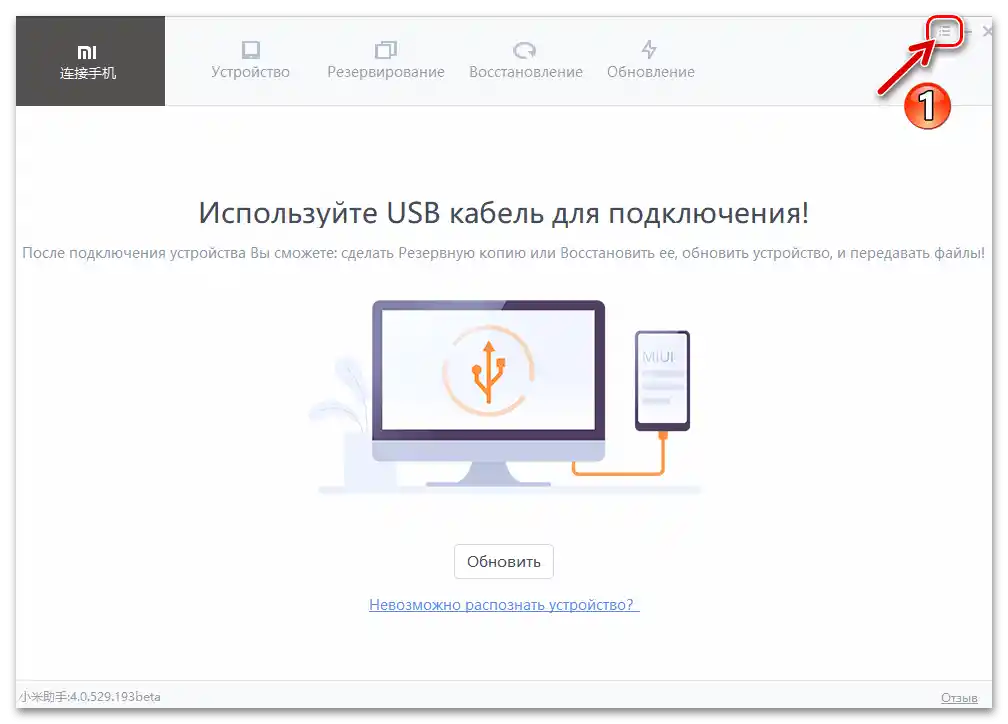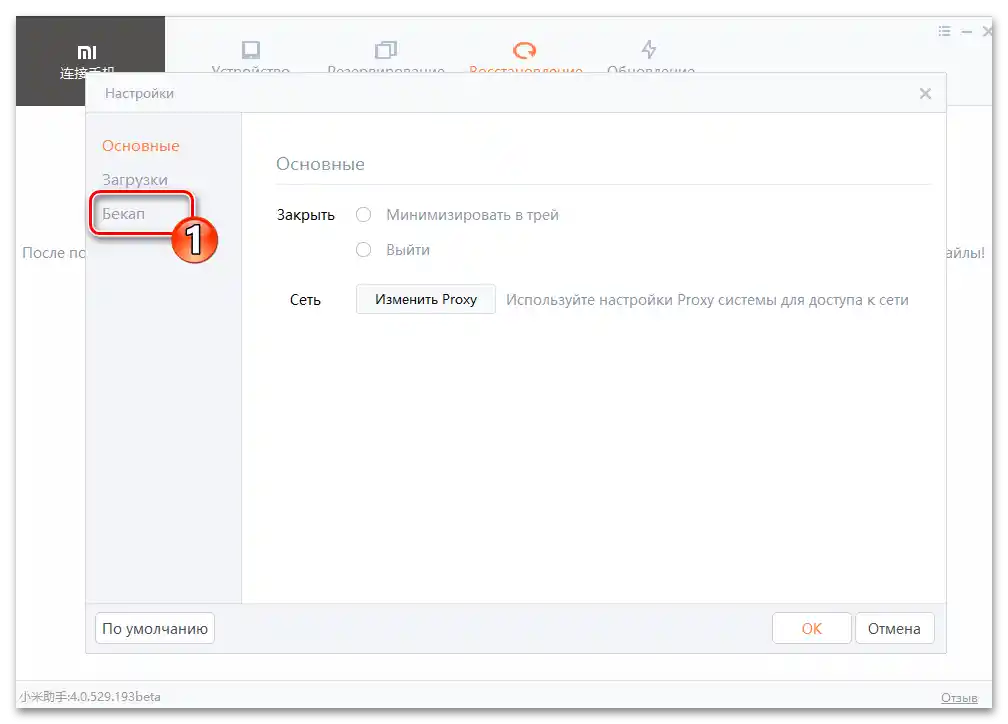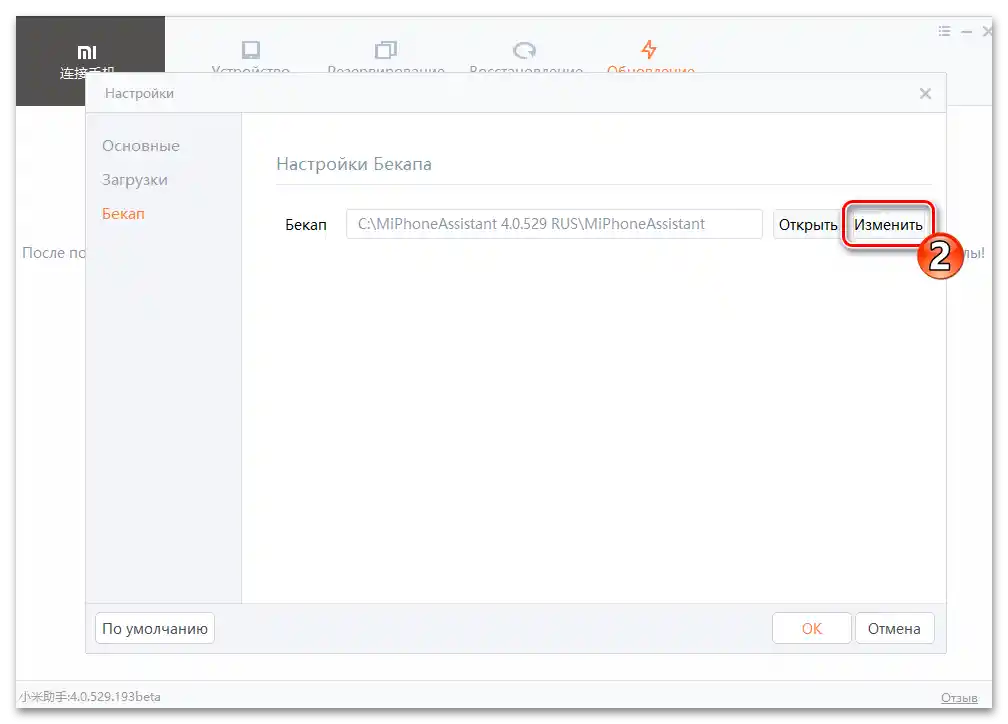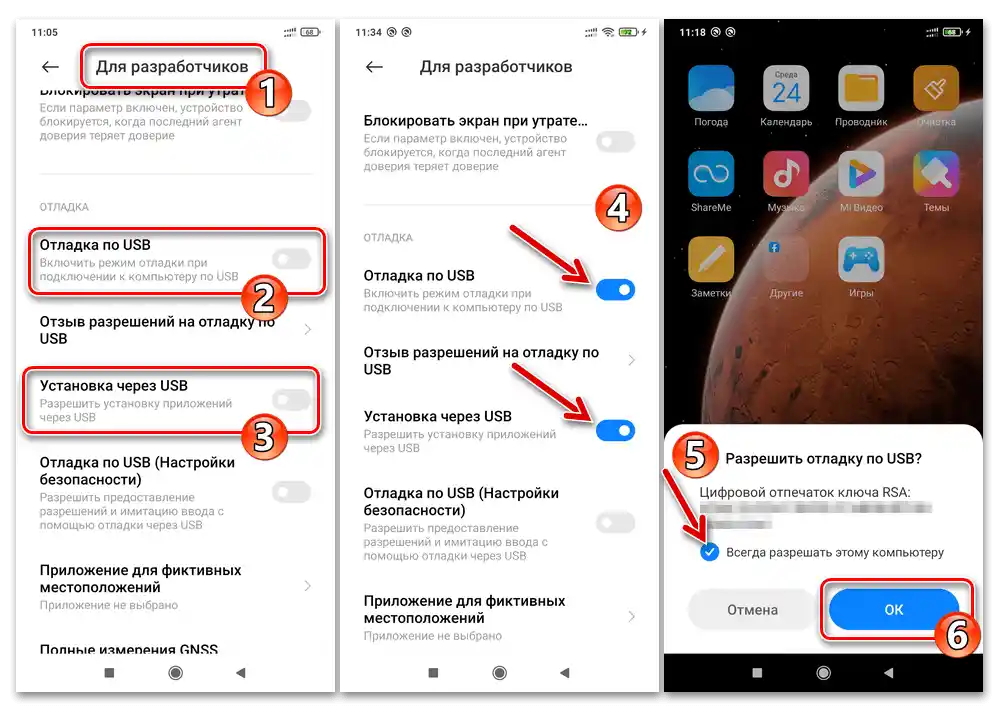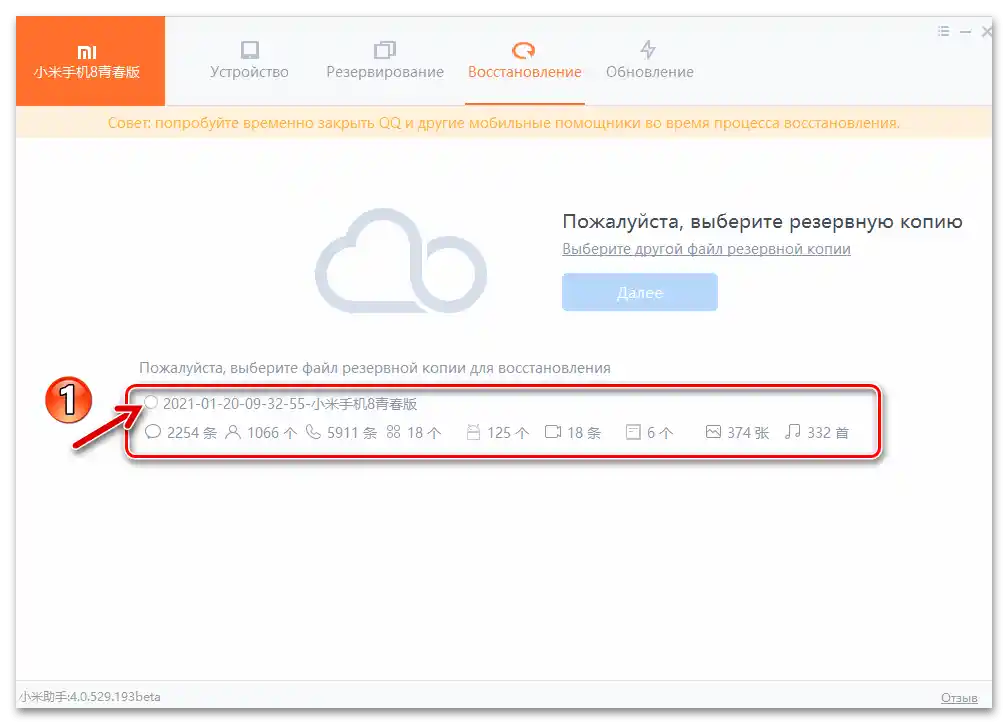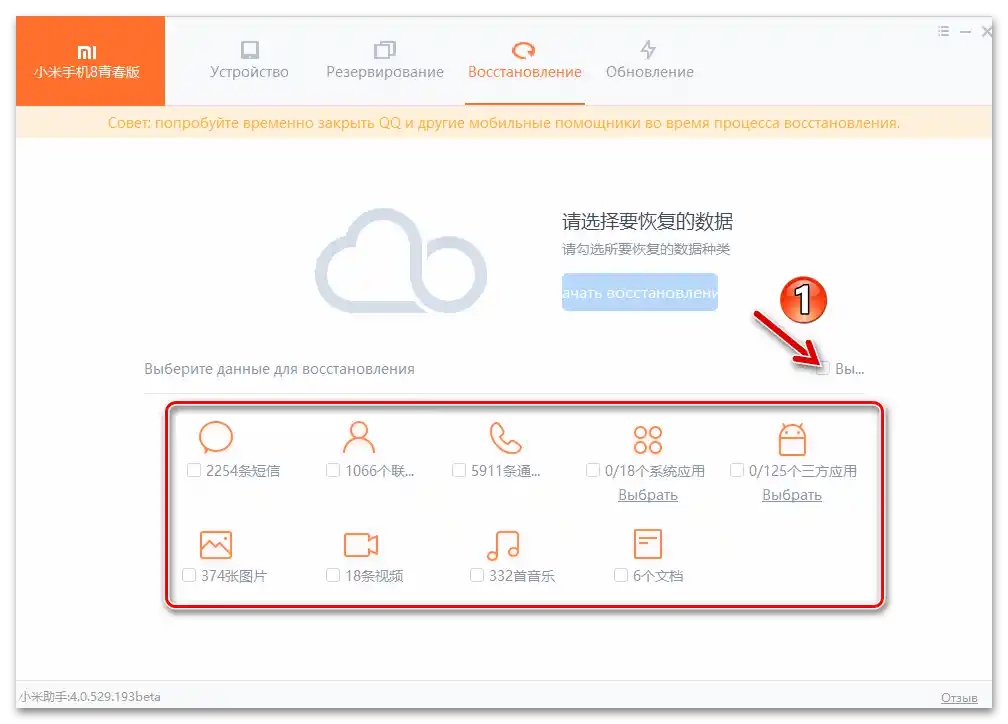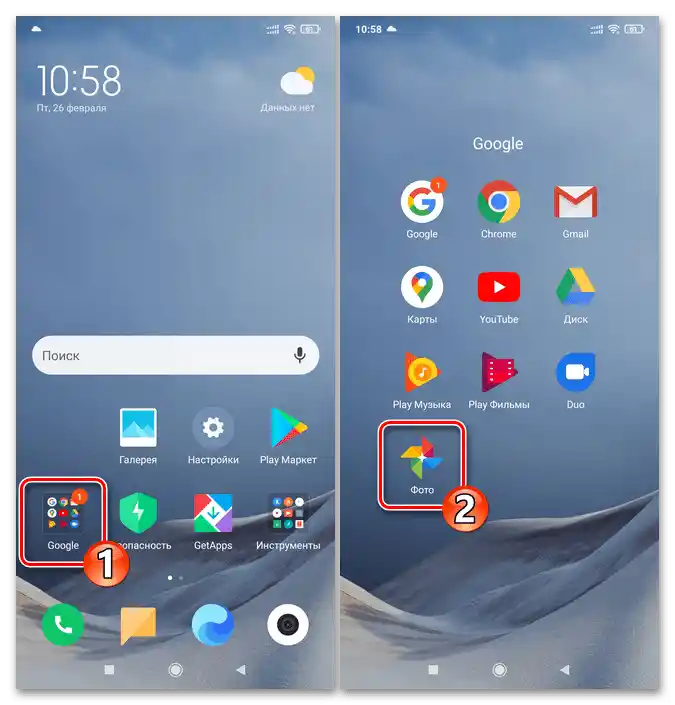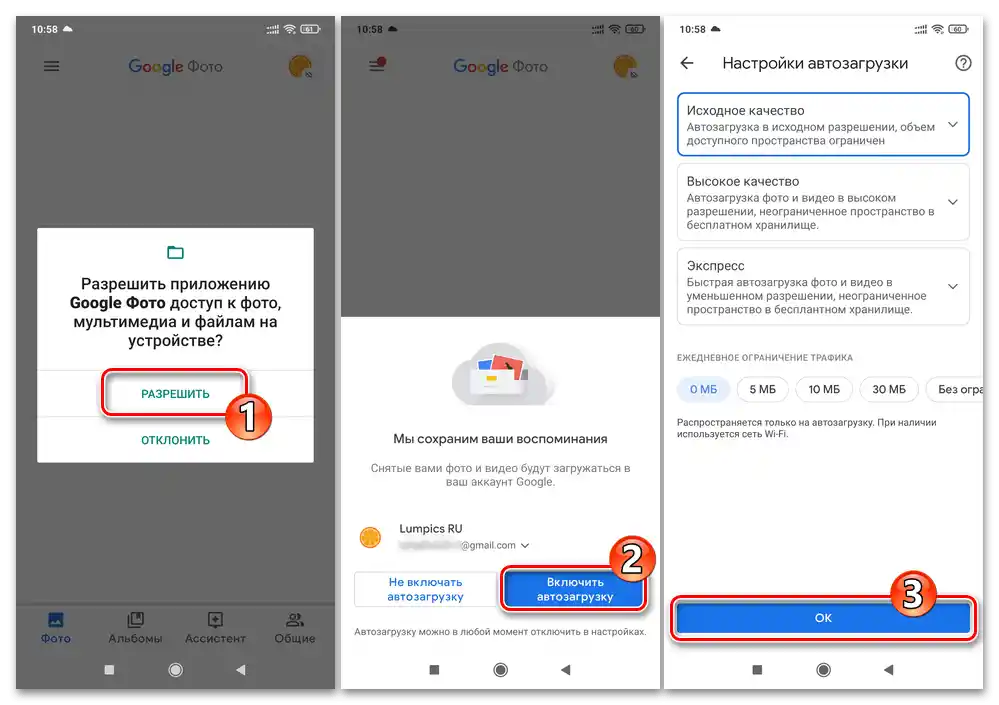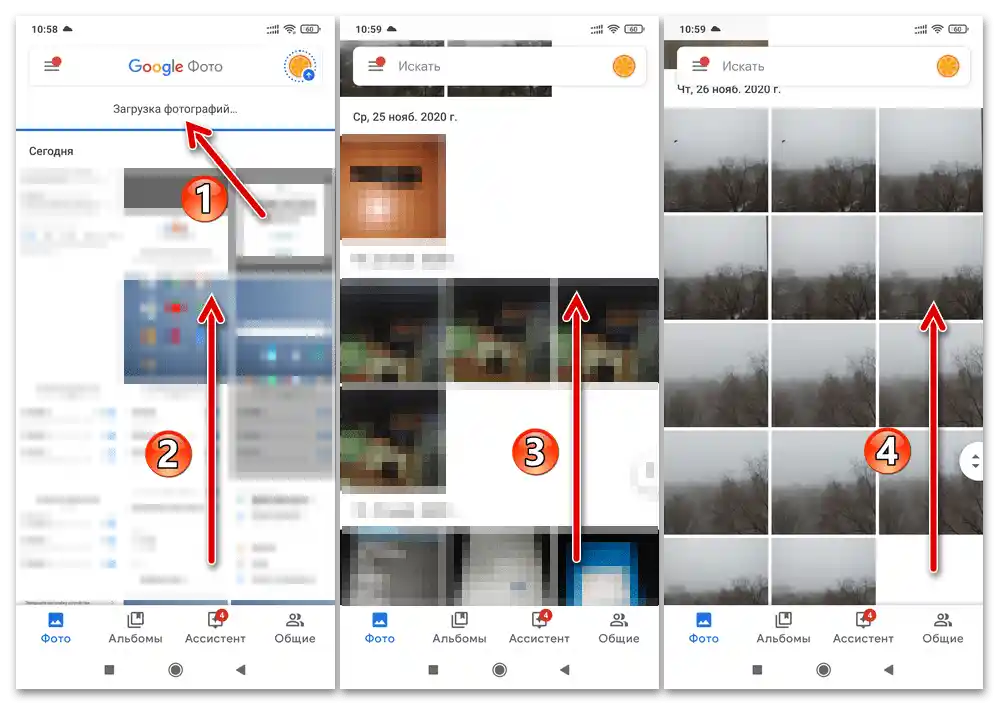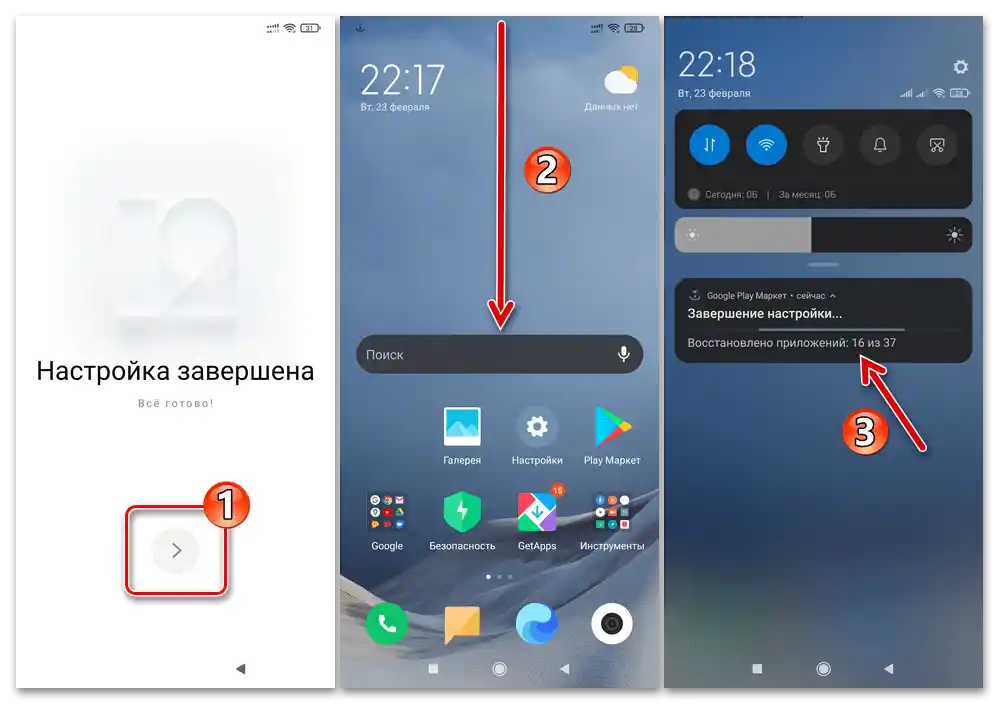المحتوى:
استعادة المعلومات من النسخ الاحتياطية
استعادة البيانات بشكل فعال وناجح على أي جهاز Android، بما في ذلك جميع طرازات هواتف Xiaomi، ممكنة إذا اتخذ مستخدم الجهاز تدابير وقائية ضد فقدان المعلومات، أي أنه قام بعمل نسخ احتياطية لها. من بيئة MIUI، يمكن إنشاء النسخ الاحتياطية للبيانات باستخدام مجموعة واسعة من الأدوات، وسنستعرض فيما يلي خوارزميات العمل لاستعادة الملفات والتطبيقات والمحتوى على الجهاز المحمول الذي تديره هذه النظام من الأرشيفات التي تم إنشاؤها بأنواعها المختلفة.
اقرأ أيضًا: نسخ البيانات احتياطيًا على هواتف Xiaomi
ملاحظة: لا يهم على أي جهاز Xiaomi تم إنشاء النسخ الاحتياطية التي سيتم نشرها وفقًا للتعليمات التالية، أي أنه من خلال تنفيذ النسخ الاحتياطية/استعادة البيانات باستخدام الأدوات المذكورة في هذه المقالة والمادة الموجودة في الرابط أعلاه، من الممكن تمامًا ضمان نقل المعلومات الشخصية من جهاز هاتف ذكي من الشركة إلى آخر، بما في ذلك طراز مختلف. ومن المرغوب فيه أن تتطابق إصدارات نظام التشغيل MIUI على جهاز المانح للبيانات والمستقبل.
الطريقة 1: المزامنة مع Xiaomi Cloud، استعادة النسخ الاحتياطية
يمكن لمستخدمي أجهزة Xiaomi الذين اهتموا مسبقًا بتفعيل وإعداد نظام النسخ الاحتياطي للبيانات في السحابة MiCloud المدمج في MIUI، بدء إجراء استعادة المعلومات على الجهاز بإحدى طريقتين.
الخيار 1: معالج الإعداد الأولي MIUI
يقدم البرنامج النظامي لهاتف Xiaomi افتراضيًا خيار استعادة أو نقل البيانات من التخزين السحابي MiCloud عند تحديد المعلمات الأساسية لعمله.يتم تشغيل معالج التكوين الأولي MIUI، المستخدم لحل المهمة المذكورة في عنوان المقال، تلقائيًا عند تشغيل الجهاز لأول مرة، بعد إعادة تثبيت نظام التشغيل الرسمي مع مسح الذاكرة، وإذا كان من الضروري استدعاؤه بشكل قسري، يجب إعادة ضبط الجهاز إلى إعدادات المصنع.
لمزيد من التفاصيل: إعادة ضبط هواتف Xiaomi إلى إعدادات المصنع
اقرأ أيضًا: إعادة فلاش أجهزة Android من Xiaomi
- اضغط على زر "ابدأ" في شاشة الترحيب MIUI، ثم اختر لغة واجهة النظام والمنطقة التي يتم فيها استخدام الجهاز.
- بعد ذلك، تأكد من الاتصال بشبكة Wi-Fi المتاحة للجهاز. وافق على شروط استخدام البرنامج القابل للتخصيص.
- في الخطوات التالية، التي يتم تحديدها قبل ظهور شاشة "تسجيل الدخول إلى حساب Mi"، اختر القيم المناسبة لعمل النظام حسب رغبتك.
- قدم للنظام بيانات حساب Mi الذي تم استخدامه سابقًا والذي يحتوي على المعلومات القابلة للاستعادة على الهاتف الذكي. اكتب رقم الهاتف وكلمة المرور المرتبطة بالحساب أو، باستخدام زر الشاشة "تسجيل الدخول إلى حساب Mi"، اضغط على "طرق تسجيل دخول أخرى"، وأدخل خيار تسجيل الدخول الآخر في الحقول المناسبة. اضغط على "تسجيل الدخول" وانتظر حتى يقوم النظام بالتحقق من المعلومات.
- قدم خدمة Xiaomi Cloud جميع الأذونات المطلوبة
![ماستر إعداد نظام التشغيل MIUI من Xiaomi طلب منح الأذونات لخدمة Mi Cloud]()
للوصول إلى الوحدات البرمجية والأجهزة للجهاز.
- قم بتكوين مزامنة البيانات على الهاتف الذكي مع حساب Mi. إذا رغبت، قم بتوسيع قائمة "سيتم مزامنة X خدمات"، وقم بإلغاء تنشيط المفاتيح الموجودة على اليمين لأنواع المعلومات التي لا تحتاج إلى استعادتها على الجهاز في الوقت الحالي.بعد الانتهاء من اختيار العناصر المتزامنة مع السحابة، انقر على "التالي".
- الميزة التالية التي يقدمها معالج الإعداد الأولي MIUI هي إمكانية ترك وظيفة "البحث عن الجهاز" مفعلة أو إلغاء تفعيلها - قم بذلك حسب رغبتك.
- على الشاشة التي ستظهر بعد ذلك "استعادة البيانات"، المس "استعادة من السحابة"، واضغط على زر الانتقال إلى الخيار التالي. ثم انقر "لتسليط الضوء" على اسم (تاريخ الإنشاء) النسخة الاحتياطية الموجودة في Mi Cloud والتي سيتم نشرها على الجهاز، وابدأ عملية الاستعادة.
![توفير MIUI من Xiaomi لنشر نسخة احتياطية من البيانات من Mi Cloud على الهاتف الذكي أثناء عمل معالج إعداد نظام التشغيل الأولي]()
انتظر قليلاً حتى تكتمل عملية الحصول على البيانات من التخزين البعيد.
- اختر بقية الخيارات التي ينظمها معالج الإعداد الأولي لنظام التشغيل MIUI حسب رغبتك - فهي لا تؤثر على عملية نشر النسخة الاحتياطية السحابية وإجراءات المزامنة.
- اسحب لأعلى الشاشة "الإعداد مكتمل". بعد ذلك، يمكنك الانتقال إلى استخدام الهاتف الذكي ونظام التشغيل الخاص به، ولكن من الأفضل أن تعطي الجهاز فرصة لإكمال تنزيل وترتيب الملفات والتطبيقات من النسخة الاحتياطية في MiCloud.
- يمكنك مراقبة عملية استعادة البيانات، حيث سيتم تنزيل وتثبيت التطبيقات التي كنت تستخدمها سابقًا، بالإضافة إلى تطبيق الإعدادات السارية في وقت إنشاء النسخة الاحتياطية في MiCloud، من خلال توسيع لوحة الوصول السريع MIUI.
- لنكرر، سيكون من الأفضل الانتظار حتى انتهاء جميع الإجراءات التي تقوم بها أداة النسخ الاحتياطي من Xiaomi، دون استخدام وظائف الهاتف الذكي. نتيجة لذلك، سيتغير الإشعار في شريط النظام مع مؤشر تقدم نشر الملفات إلى "اكتمل الاستعادة". بعد ذلك، يُوصى بإعادة تشغيل الجهاز ثم البدء في إعداده النهائي واستخدامه.
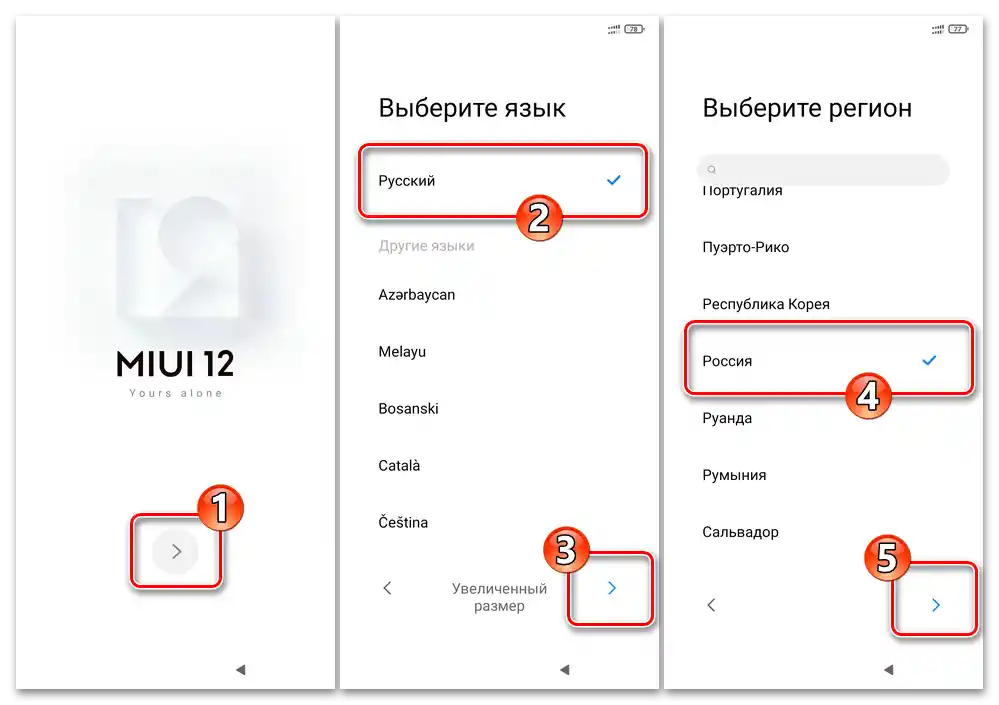
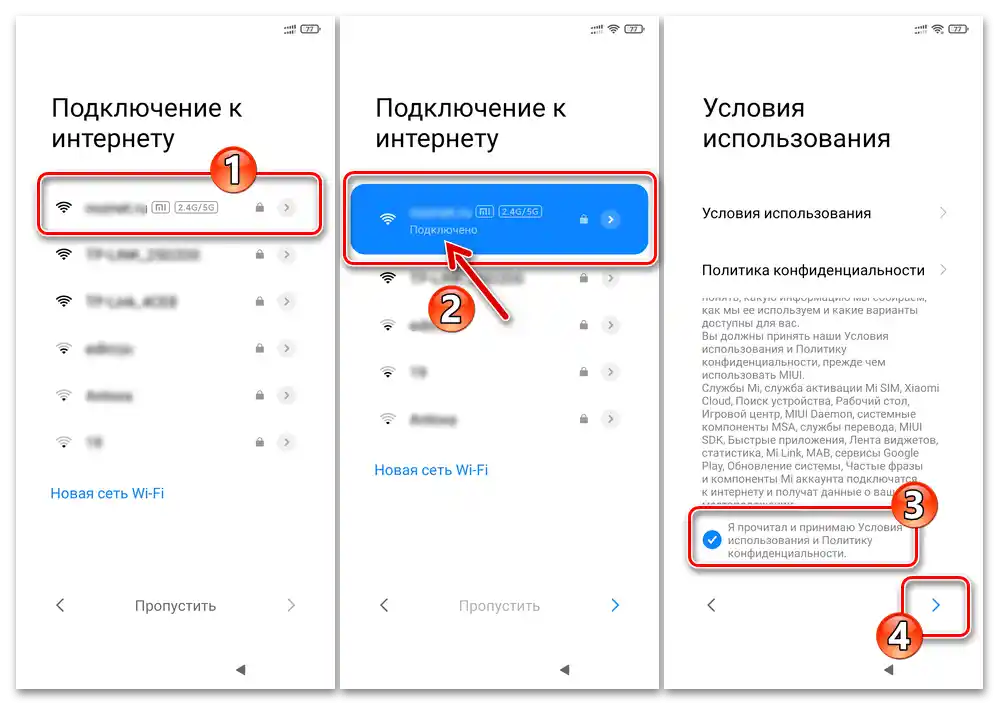
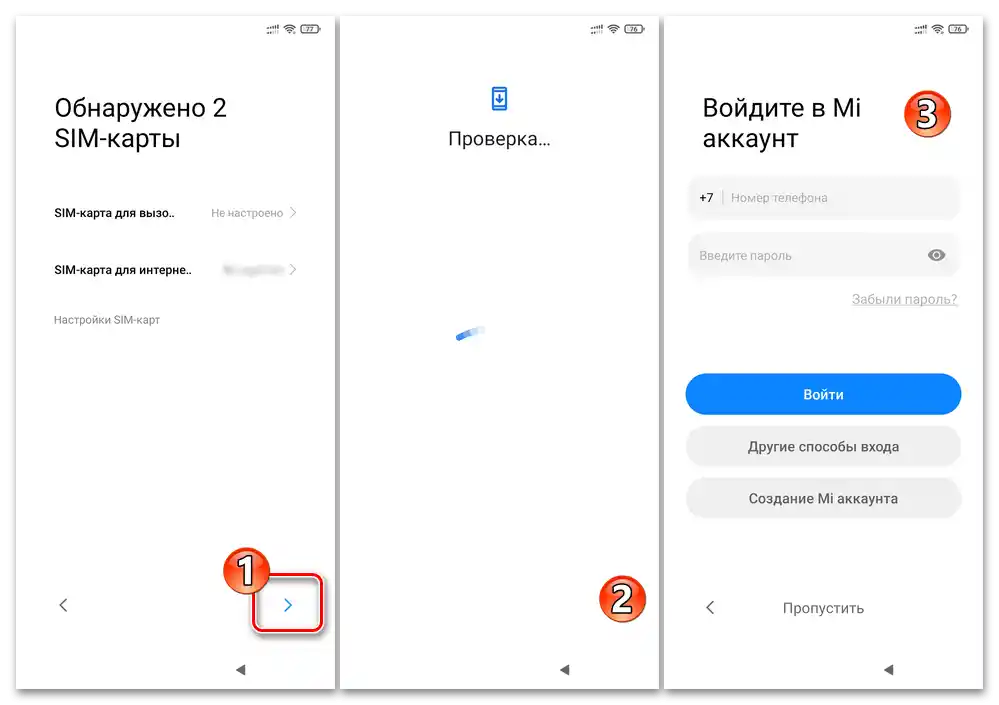
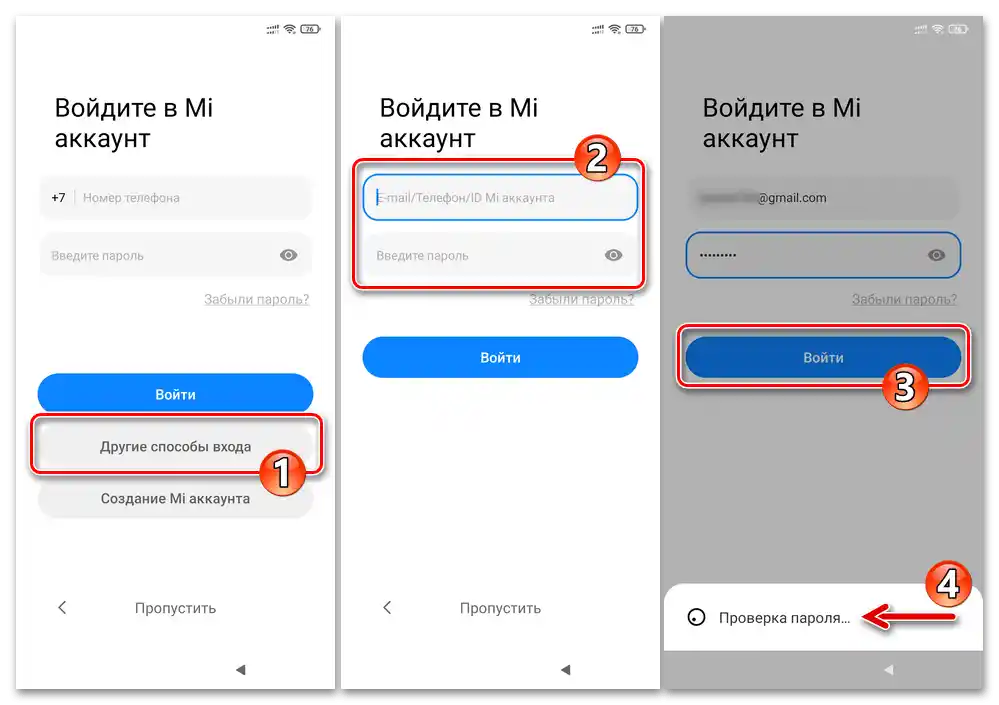
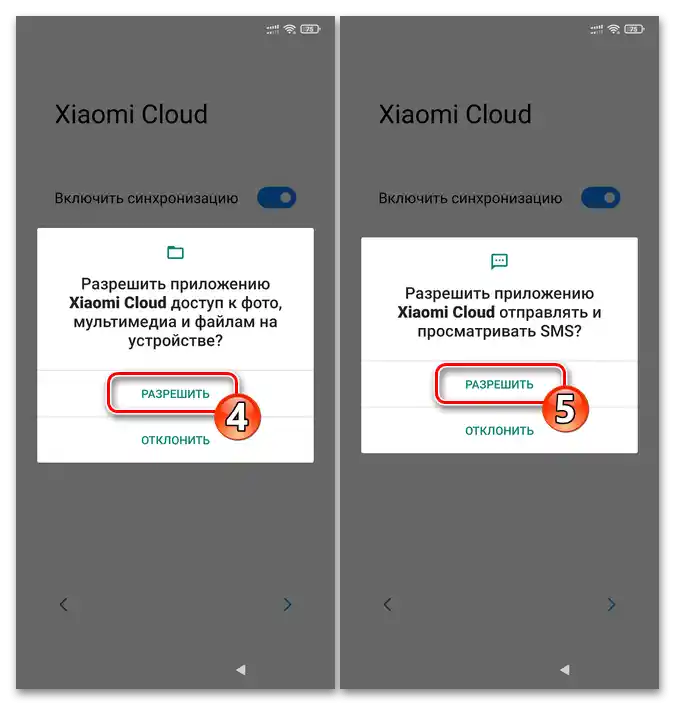
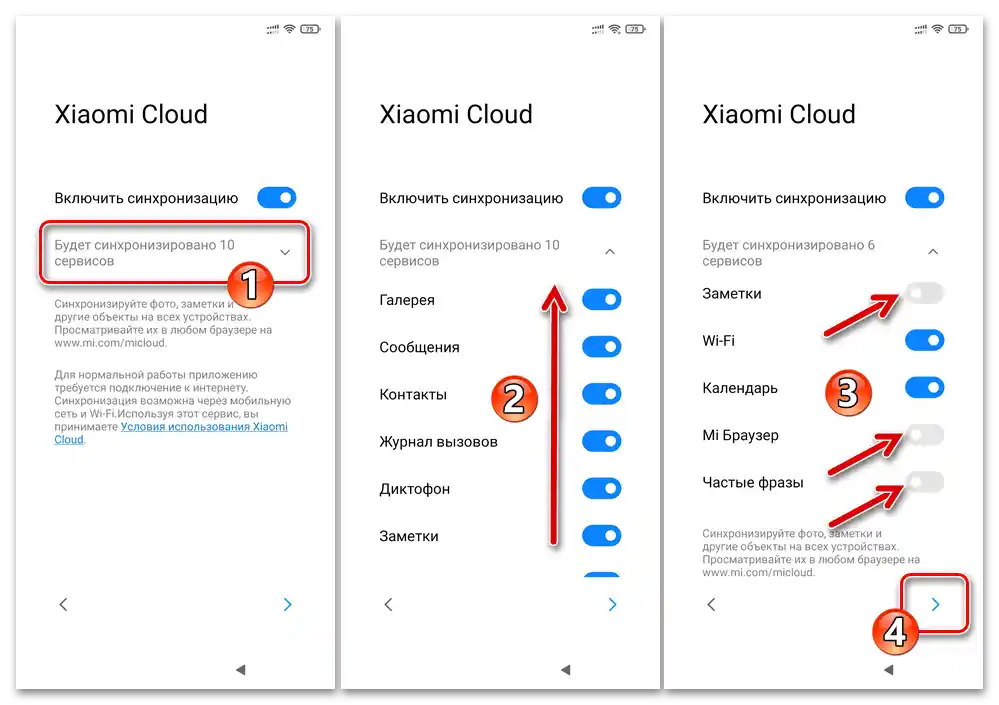
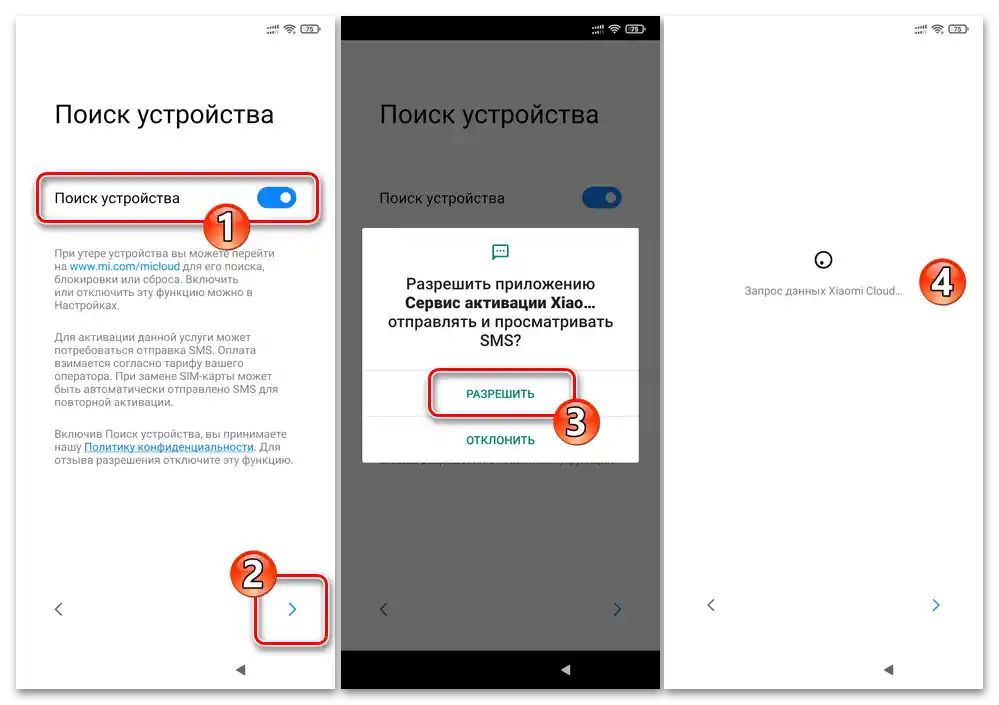
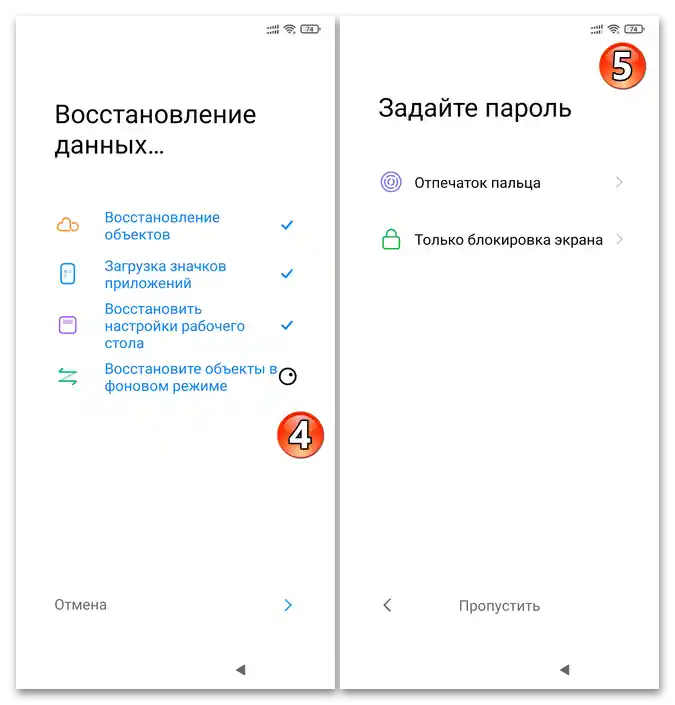
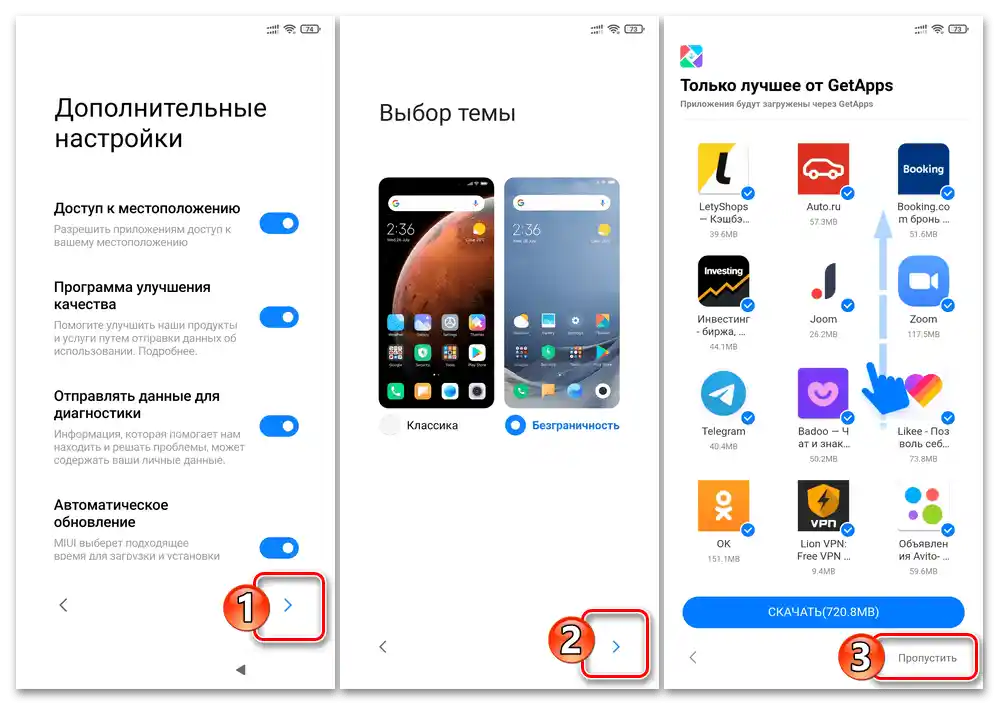

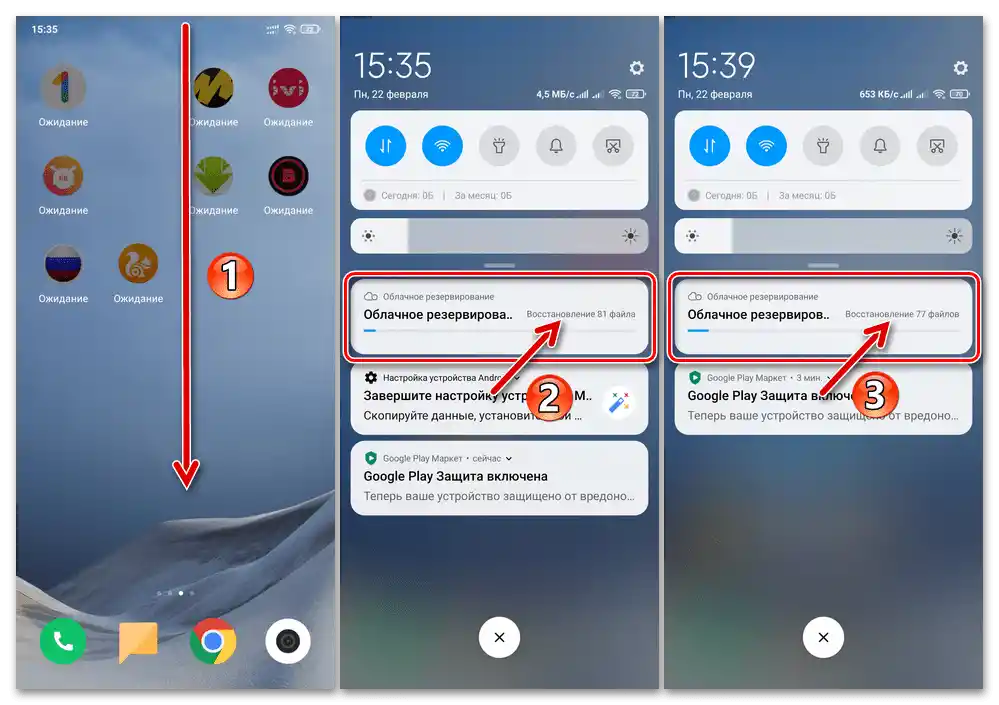
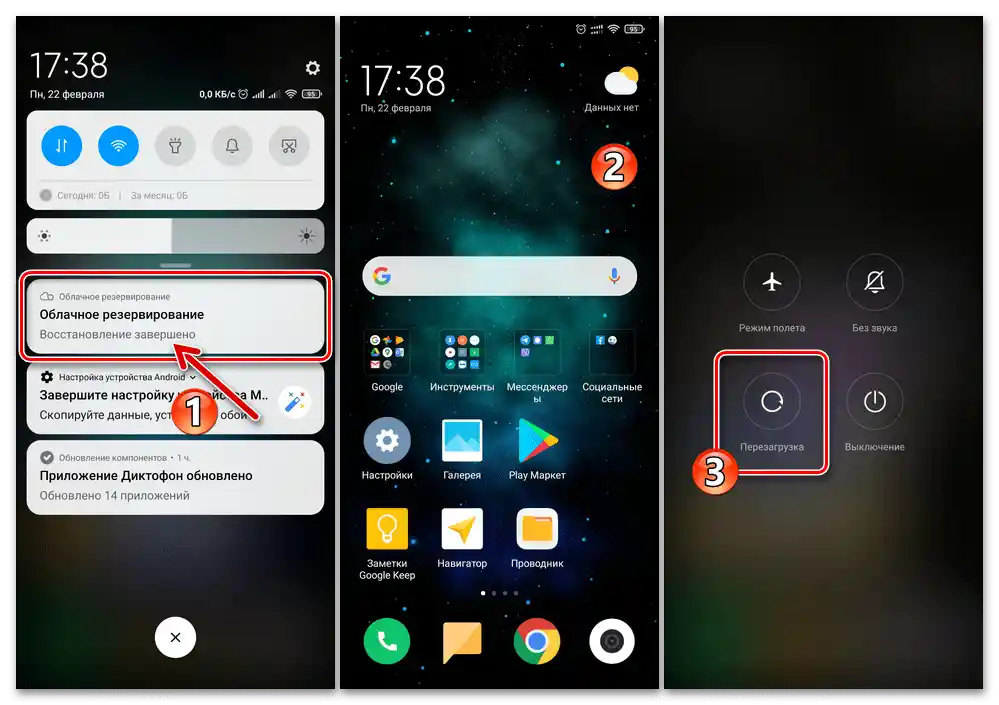
الخيار 2: أدوات نظام MIUI
في حالة الحاجة إلى استرجاع البيانات المدعومة (و/أو المتزامنة مع MiCloud) التي توفرها منظومة Xiaomi من التخزين السحابي إلى جهاز تم إعداده مسبقًا دون فقدان المعلومات الموجودة عليه حاليًا، يجب استخدام الأدوات من مجموعة "الإعدادات" لنظام MIUI. بشكل عام، "من الصفر" (الجهاز لم يتم تسجيله بعد في حساب MI) يتم ذلك على النحو التالي:
- انتقل إلى "الإعدادات" MIUI، قم بتمرير القائمة، وابحث وافتح قسم "حساب Mi".
- اضغط على زر "تسجيل الدخول عبر حساب Mi"، وقم بتسجيل الدخول إلى حساب Xiaomi الذي يحتوي على معلوماتك.
- قم بتوفير جميع الأذونات المطلوبة من قبل خدمة Xiaomi Cloud.
- تأكد من أن مفتاح "تفعيل المزامنة" على شاشة Xiaomi Cloud في حالة نشطة، واضغط على زر "متابعة".
- بهذا، تعتبر عملية تفعيل مزامنة البيانات على الهاتف الذكي مع حساب Mi قد اكتملت – بعد فترة من الوقت، ستظهر جميع الصور ومقاطع الفيديو، الرسائل، جهات الاتصال، سجلات المكالمات، تسجيلات الصوت، الملاحظات، بيانات شبكات Wi-Fi، التقويم، المعلومات من متصفح Mi، بالإضافة إلى العبارات المستخدمة بشكل متكرر على جهازك الحالي.
- بعد ذلك، يمكنك الانتقال إلى استعادة البيانات من Mi Cloud التي تحتوي على إعدادات MIUI/إعدادات سطح المكتب ونسخة احتياطية للتطبيقات.لذلك، افتح "إعدادات" الجهاز، وانتقل إلى قسم "حساب Mi"، في كتلة "الخدمات" من قائمة الوظائف المعروضة، اختر "Xiaomi Cloud".
- اضغط على كتلة "النسخ الاحتياطي" في قائمة "الميزات الخاصة". قم بالتمرير لأعلى في المعلومات على الشاشة المفتوحة "النسخ الاحتياطي السحابي"، واضغط على "استعادة من السحابة".
- بعد ذلك، إذا كان هناك عدة نسخ احتياطية في Mi Cloud، اختر النسخة المطلوبة - ضع علامة على الجانب الأيمن من اسمها. اضغط على زر "استعادة من هذه النسخة"، ثم اضغط مرتين على "استعادة".
- انتظر تحميل البيانات من السحابة، بعد ذلك سيتم نقلك تلقائيًا إلى سطح مكتب MIUI. في الأساس، يمكنك استخدام الهاتف الذكي كالمعتاد، دون انتظار استعادة البيانات من النسخة الاحتياطية بالكامل.
![عملية استعادة البيانات على الهاتف الذكي من النسخة الاحتياطية في Xiaomi Cloud]()
في هذه الحالة، سيكون من الأفضل الانتظار حتى يظهر في لوحة الوصول السريع لنظام التشغيل إشعار "اكتمل الاستعادة"، ثم قم بإعادة تشغيل الجهاز، وبعد ذلك انتقل إلى استخدامه بشكل كامل.

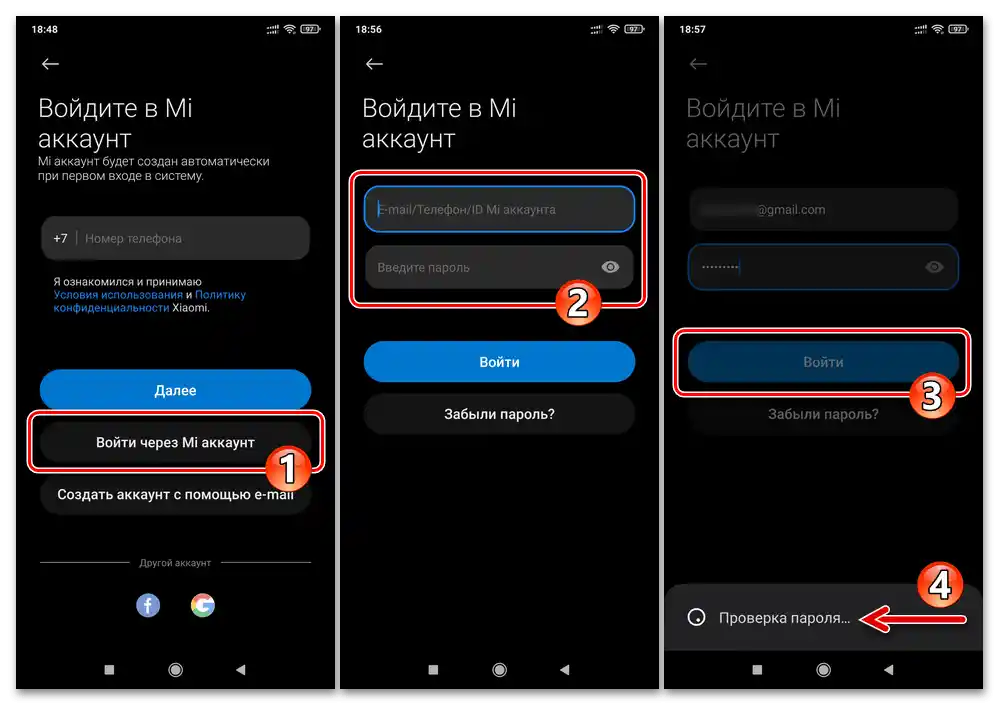
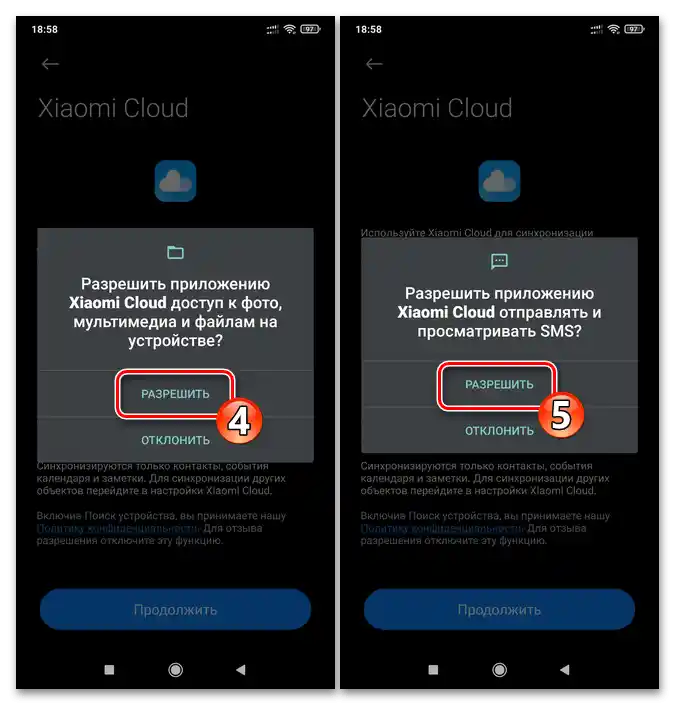
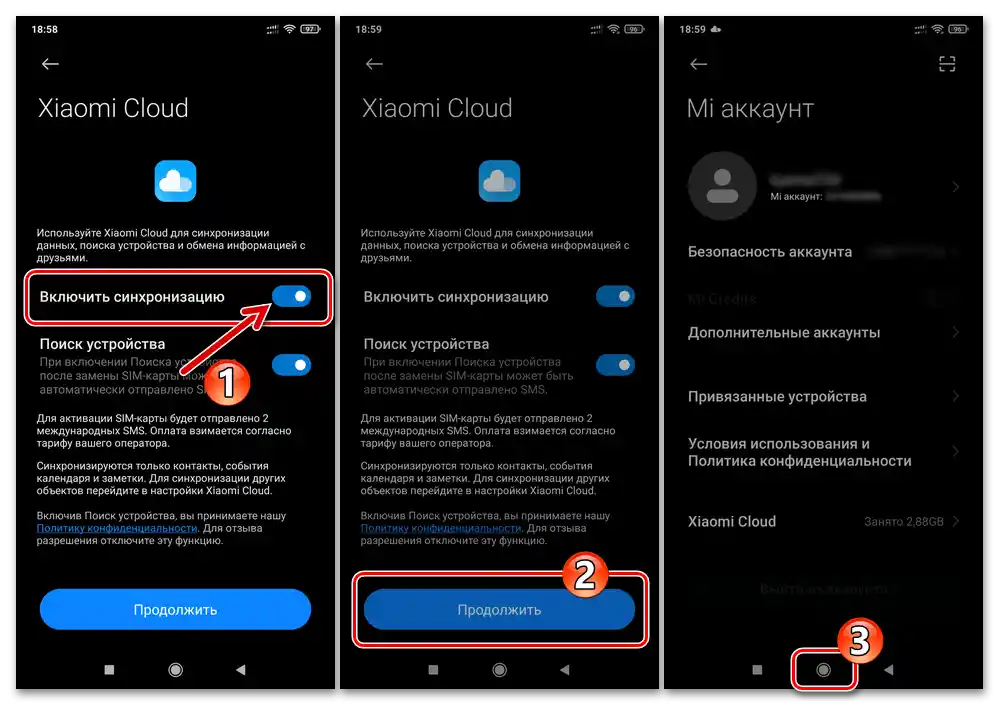
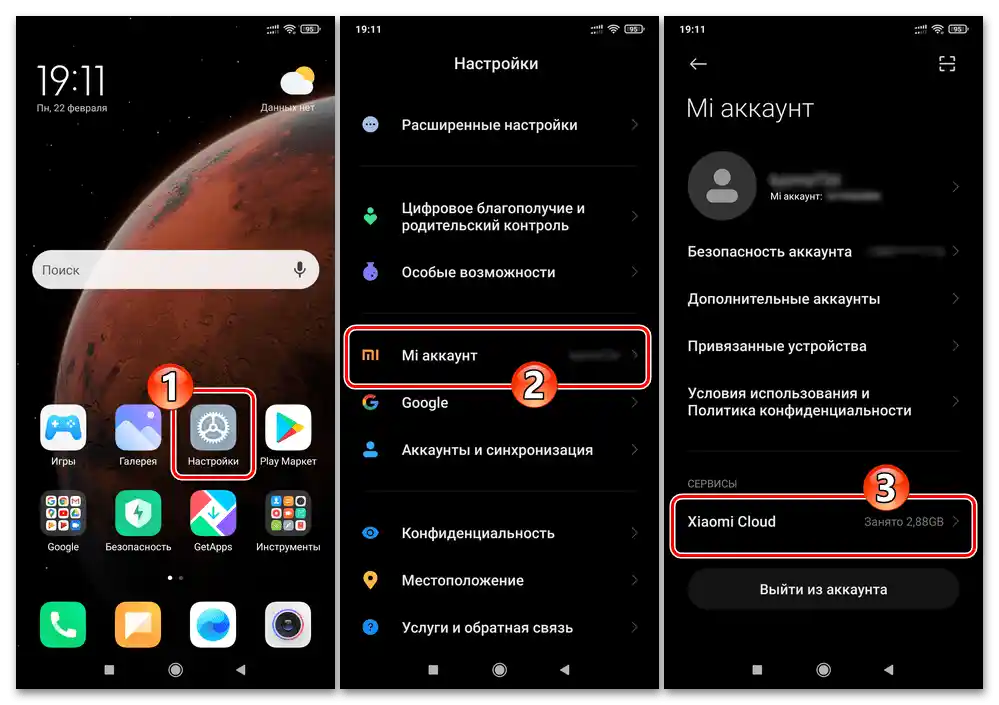
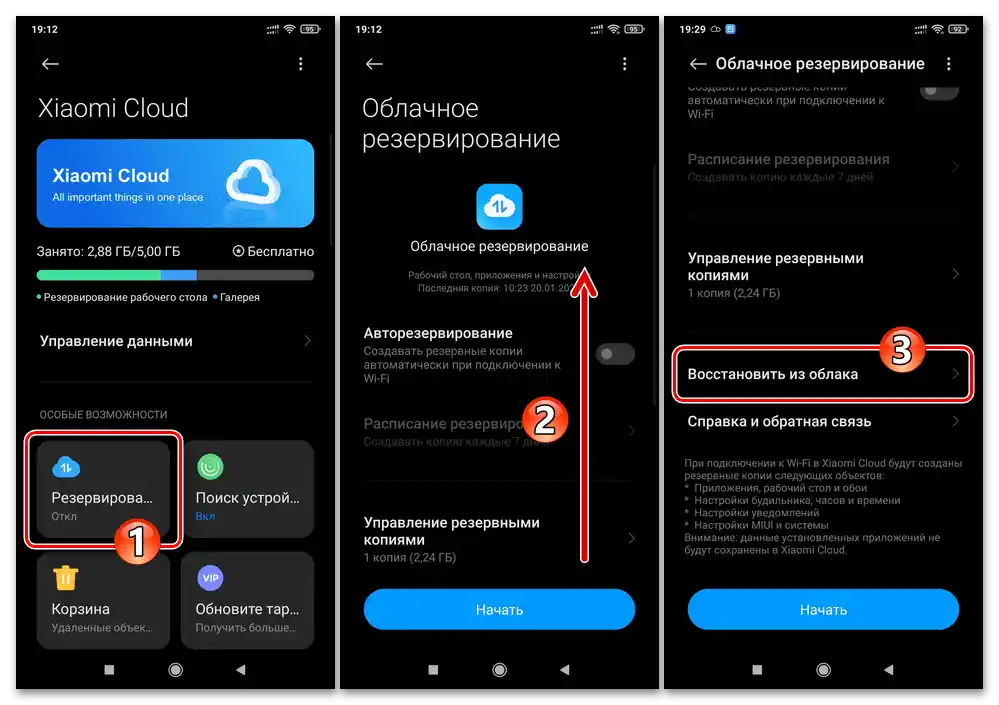
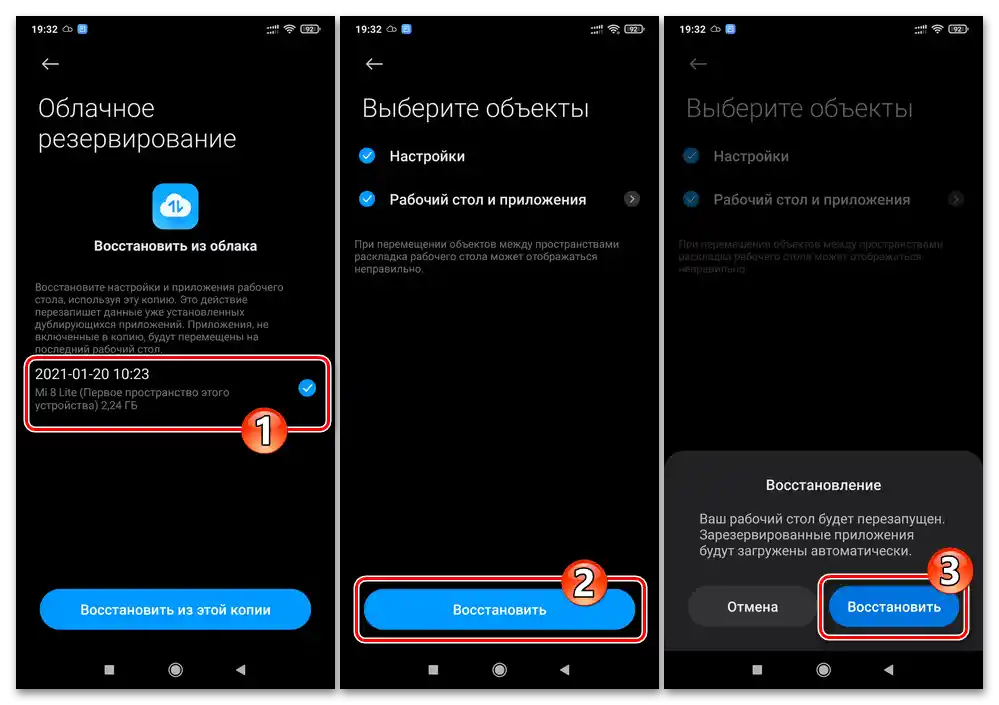
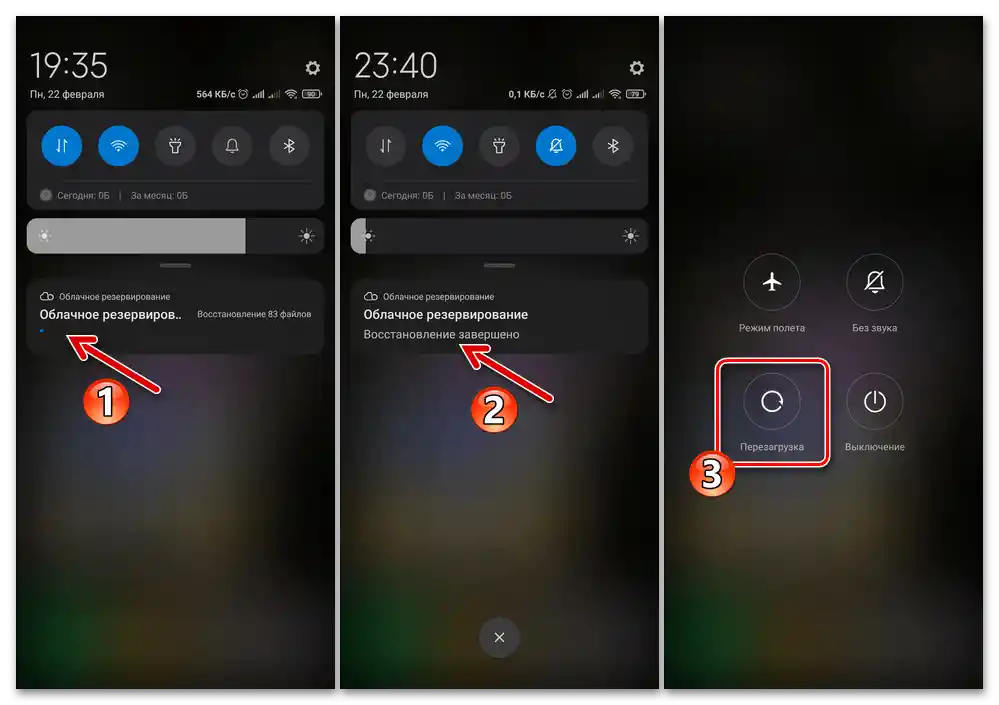
الطريقة 2: النسخ الاحتياطية المحلية MIUI
إذا كان لديك نسخة احتياطية محلية للبيانات تم إنشاؤها مسبقًا بواسطة أدوات النظام في MIUI وتم تخزينها على وحدة تخزين مختلفة عن الذاكرة الداخلية للجهاز المحمول، فقم بتنفيذ التعليمات التالية لاستعادة المعلومات:
- ضع مجلد النسخة الاحتياطية (المسمى
تاريخ_وقت إنشاء النسخة الاحتياطية) على الجهاز في المسار:التخزين الداخلي المشتركMIUIbackupAllBackup. - افتح "إعدادات" MIUI، وانتقل إلى قسم "حول الهاتف"، واستدعِ وظيفة "النسخ الاحتياطي والاستعادة".
- في منطقة "محليًا" على الشاشة المفتوحة، المس "الجهاز المحمول"، وأدخل كلمة مرور قفل الجهاز.بعد ذلك، للانتقال إلى علامة التبويب "استعادة" بيانات النسخ الاحتياطي المحلي MIUI، اسحب الشاشة المفتوحة إلى اليسار.
- اضغط على تاريخ ووقت إنشاء النسخة الاحتياطية التي ترغب في استعادتها على الهاتف الذكي. اضغط على زر "استعادة" في الأسفل ثم انتظر حتى يتم وضع جميع المعلومات الموجودة في النسخة الاحتياطية في الأماكن المناسبة في ذاكرة الجهاز المحمول.
- عند الانتهاء من عملية استعادة المعلومات
![عملية استعادة المعلومات على هاتف Xiaomi MIUI من النسخة الاحتياطية المحلية المخزنة في ذاكرته]()
اضغط على "إنهاء" على شاشة أداة "استعادة" ثم (يفضل) إعادة تشغيل الجهاز.
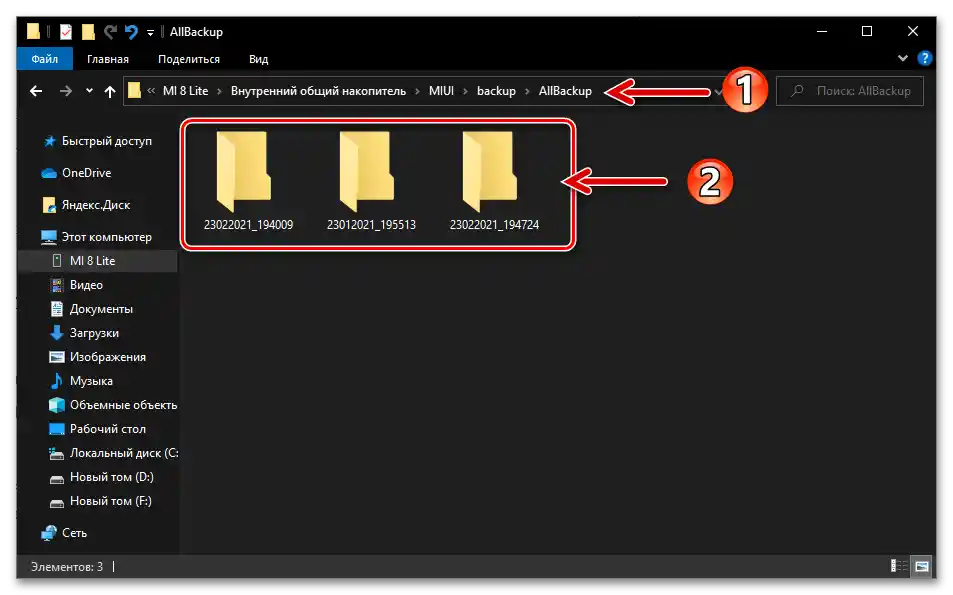
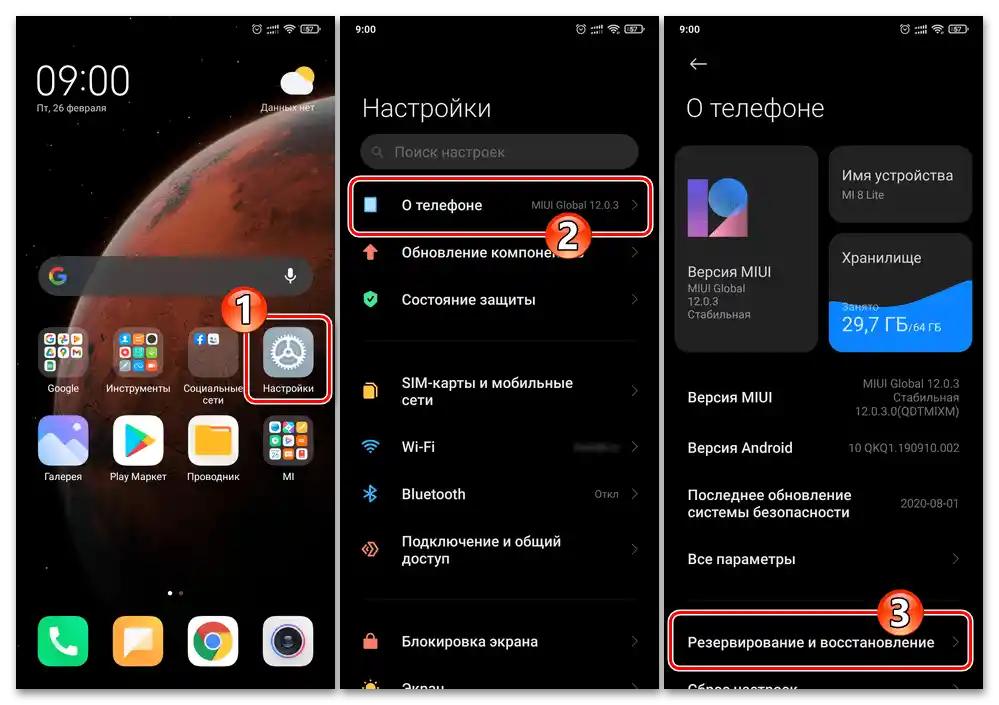

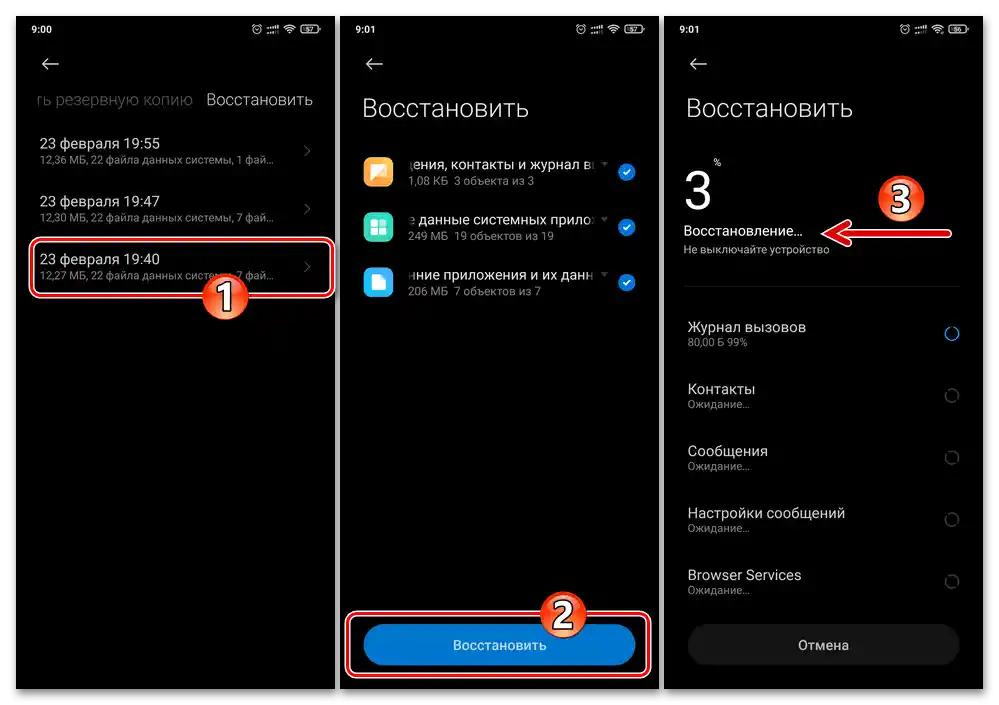
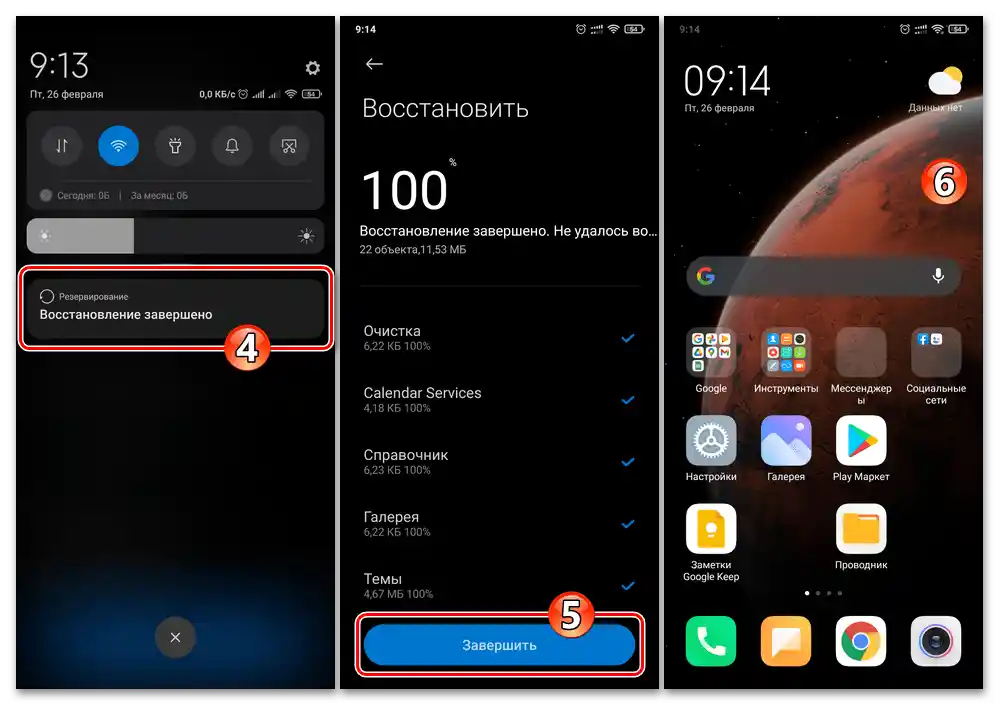
الطريقة 3: مساعد هاتف Mi
خيار آخر للنسخ الاحتياطي متاح لمستخدمي أجهزة Android من Xiaomi هو إنشاء نسخ احتياطية للمعلومات على الكمبيوتر باستخدام مدير الشركة المخصص للعمل مع الأجهزة المحمولة - مساعد هاتف Mi. يتم استعادة البيانات من الأرشيفات التي تم إنشاؤها بواسطة هذا البرنامج بالطريقة الموضحة أدناه.
- إذا لم يتم ذلك بعد، قم بتثبيت وتشغيل مساعد هاتف Mi على الكمبيوتر.في مثالنا، يتم استخدام نسخة معدلة من المدير بواجهة باللغة الروسية، يمكن تنزيلها من الرابط:
تنزيل Mi Phone Assistant 4.0.529 (واجهة باللغة الروسية)
إذا كان لديك نسخة احتياطية تم إنشاؤها باستخدام إصدار مختلف عن الإصدار المحدد من Mi Phone Assistant، يمكنك اتباع التعليمات التالية - إصدار البرنامج لا يؤثر تقريبًا على إمكانية استعادة النسخ الاحتياطية التي تم إنشاؤها باستخدامه.
- استدعِ القائمة الرئيسية للبرنامج، بالنقر على الثلاث نقاط في عنوان نافذته على اليمين،
![مساعد مي فون استدعاء القائمة الرئيسية للبرنامج]()
انتقل إلى "الإعدادات".
- من القائمة على اليمين في النافذة المفتوحة، انتقل إلى قسم "النسخ الاحتياطي"،
![مساعد مي فون قسم النسخ الاحتياطي في إعدادات البرنامج]()
اضغط على "تغيير" على اليمين من الحقل المماثل.
![مساعد مي فون الانتقال إلى تحديد الدليل مع نسخة احتياطية من البيانات من الهاتف الذكي في إعدادات البرنامج]()
في نافذة مستكشف ويندوز، افتح المجلد الذي يحتوي على النسخة الاحتياطية للبيانات التي سيتم استعادتها على الجهاز المحمول، وانقر على "اختيار المجلد".
- تأكد من أن المسار إلى النسخة الاحتياطية الموجودة على القرص الصلب للكمبيوتر صحيح، وأغلق نافذة "الإعدادات" للمعاون، بالنقر على "موافق" في الزاوية اليمنى السفلية.
- على الهاتف الذكي، في "إعدادات المطورين"، قم بتفعيل خيارات "تصحيح USB" و (بالتأكيد) "التثبيت عبر USB".
تفاصيل أكثر: كيفية تفعيل وضع تصحيح USB على هاتف Xiaomi
![تفعيل تصحيح USB وتثبيت USB في إعدادات المطور لجهاز الهاتف المحمول، الاتصال بالكمبيوتر الشخصي]()
ثم قم بتوصيل الجهاز المحمول والكمبيوتر بكابل USB.
- للحصول على إمكانية التفاعل المستمر بين Mi Phone Assistant والهاتف الذكي، أكد على الأخير تثبيت نسخته المحمولة.
- بعد أن يتعرف البرنامج على جهاز Xiaomi على الكمبيوتر، افتح علامة التبويب "استعادة".
- عن طريق وضع علامة بجانب الاسم (تاريخ الإنشاء)، اختر ملف النسخة الاحتياطية التي ترغب في استعادتها على الجهاز المحمول.
![مساعد مي فون اختيار ملف النسخ الاحتياطي، الذي يتم نشره على الهاتف الذكي]()
انقر على زر "التالي" في نافذة Mi Phone Assistant.
- قم بتحديد العلامات تحت الرموز التي تمثل أنواع البيانات القابلة للنقل إلى الهاتف الذكي،
![مساعد مي فون اختيار المعلومات القابلة للاستعادة من النسخة الاحتياطية على الكمبيوتر إلى الهاتف الذكي]()
ثم اضغط على زر "بدء الاستعادة".
- أكد بدء استعادة المعلومات على الجهاز المحمول من خلال النقر على "السماح" تحت الطلب الوارد من نظام MIUI "الاستعادة عبر Mi PC Suite".
- انتظر حتى تنتهي عملية نقل البيانات من الأرشيفات على الكمبيوتر إلى ذاكرة الهاتف الذكي، دون اتخاذ أي إجراءات على الجهاز المحمول أو سطح المكتب.
- بعد أن يقوم برنامج Windows بنشر المعلومات على جهاز Xiaomi، ستظهر إشعار مناسب في النافذة الأولى - اضغط على الزر الموجود أسفلها "إنهاء".
- افصل الهاتف الذكي عن الكمبيوتر وأعد تشغيله. بهذا، تكون عملية استعادة البيانات من النسخة الاحتياطية التي تم إنشاؤها بواسطة Mi Phone Assistant قد اكتملت.
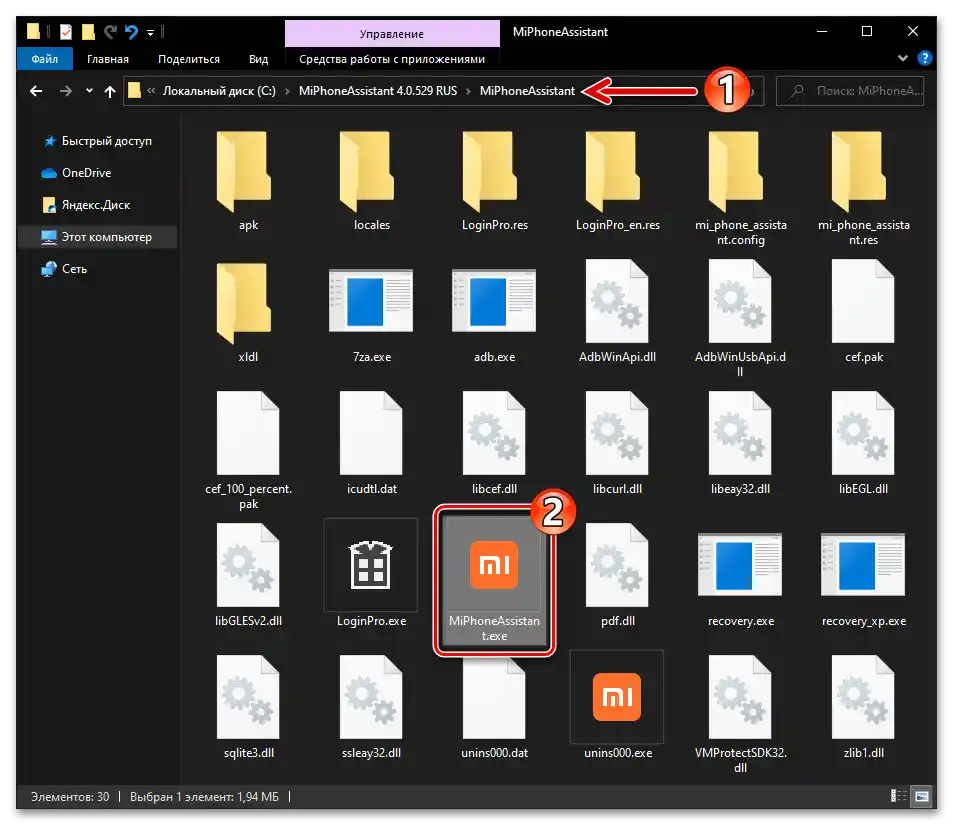
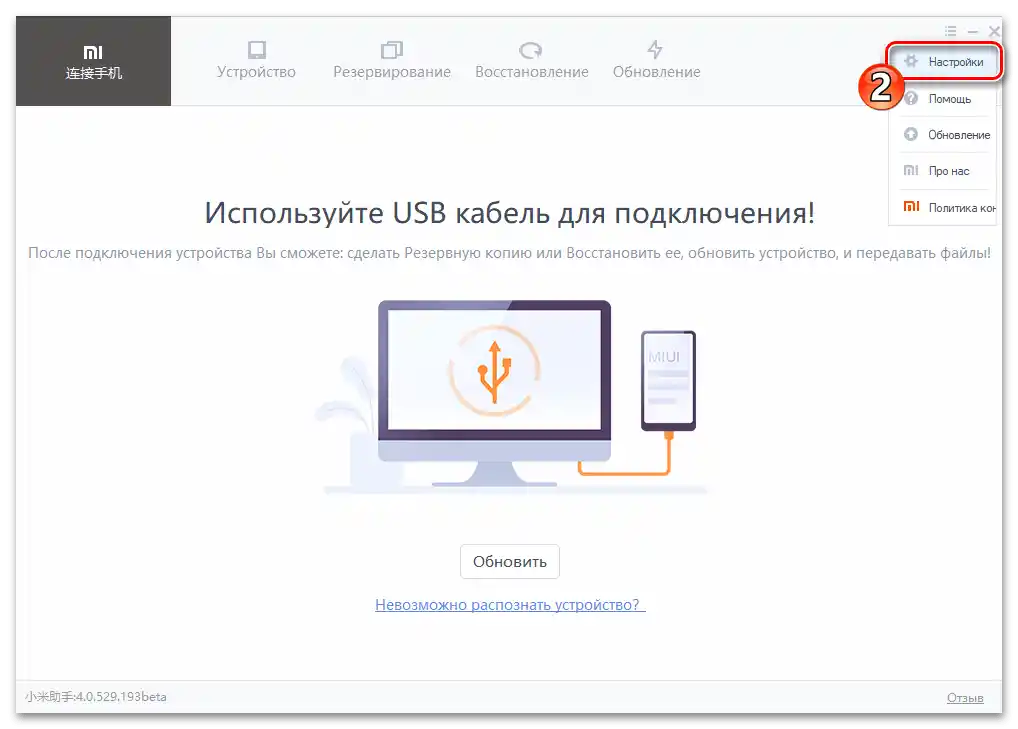
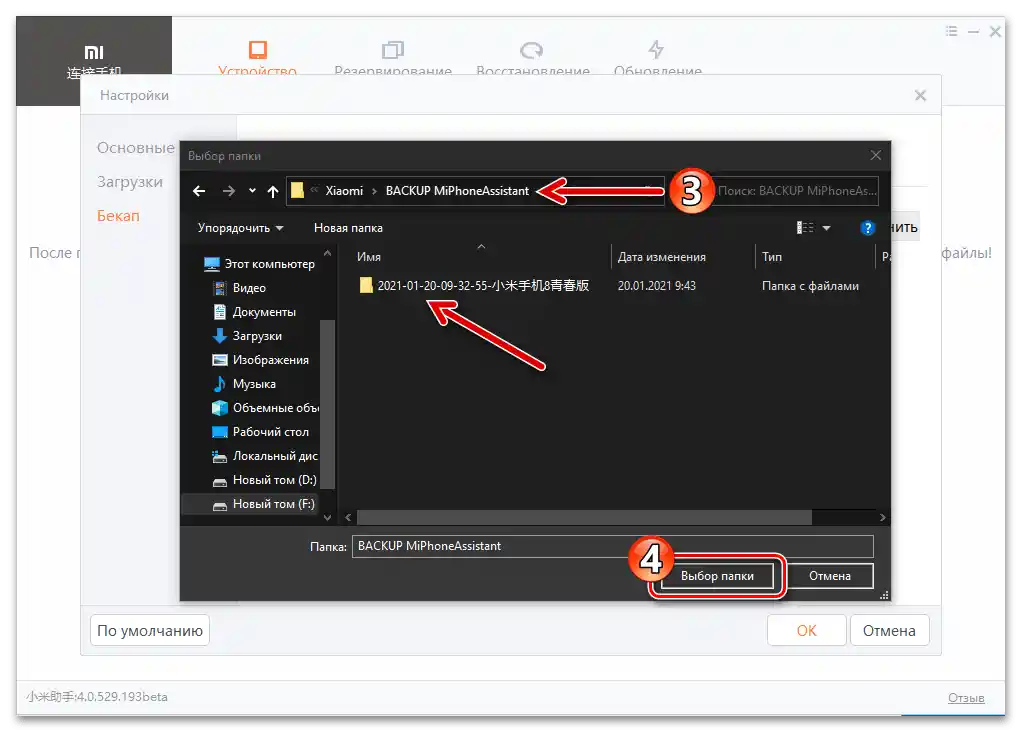
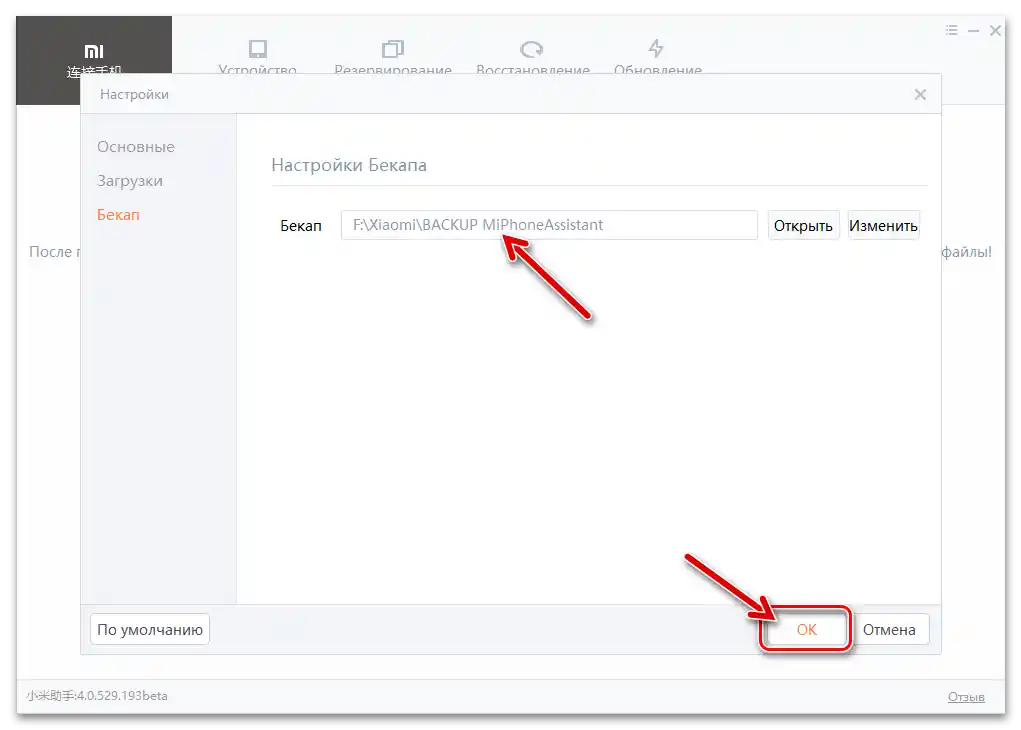
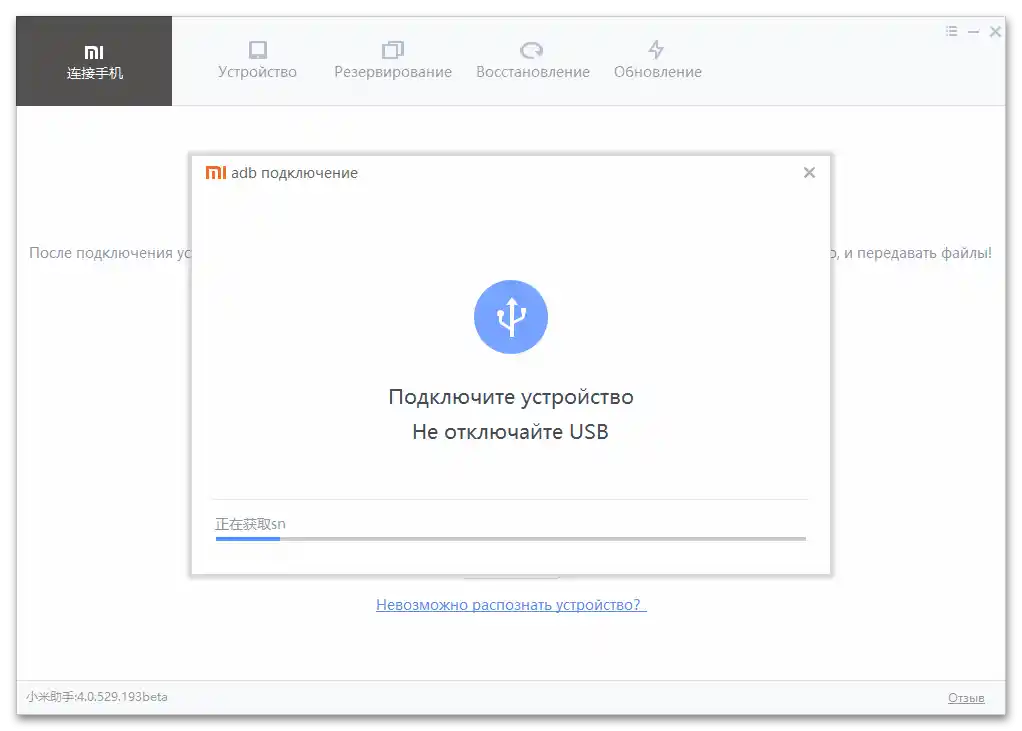
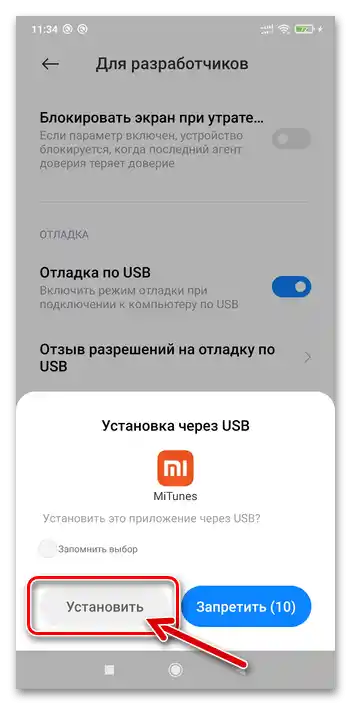
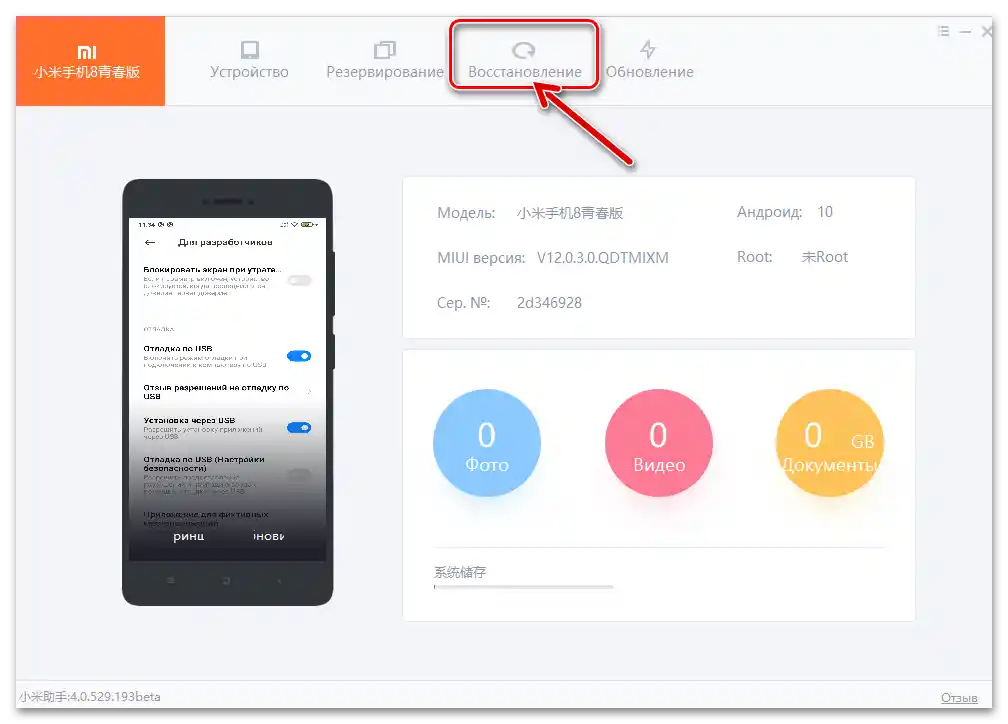
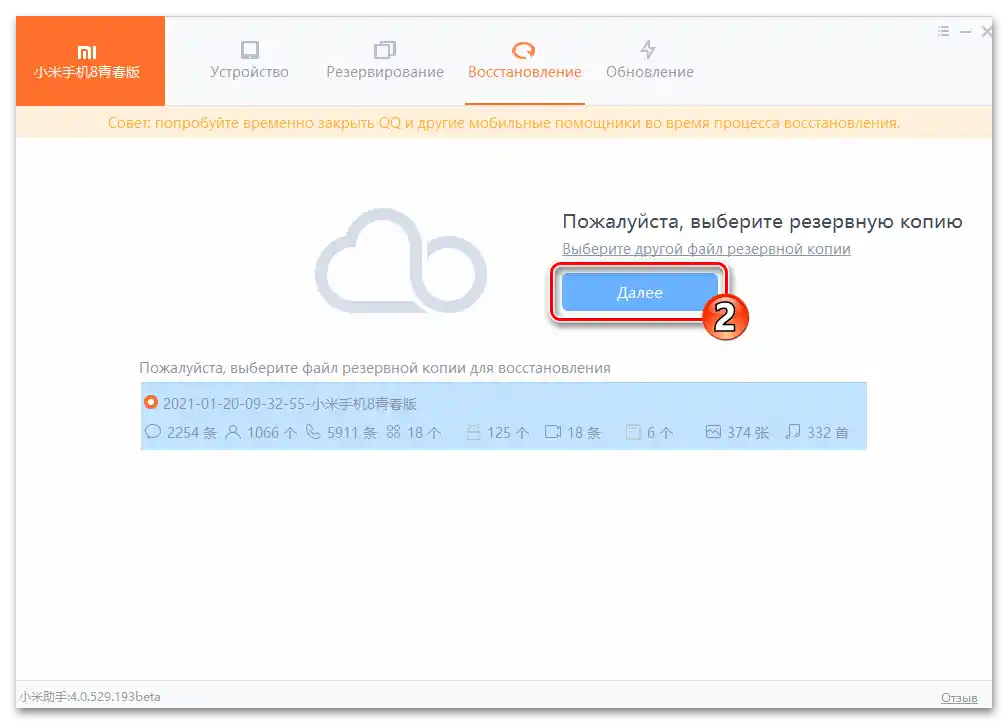
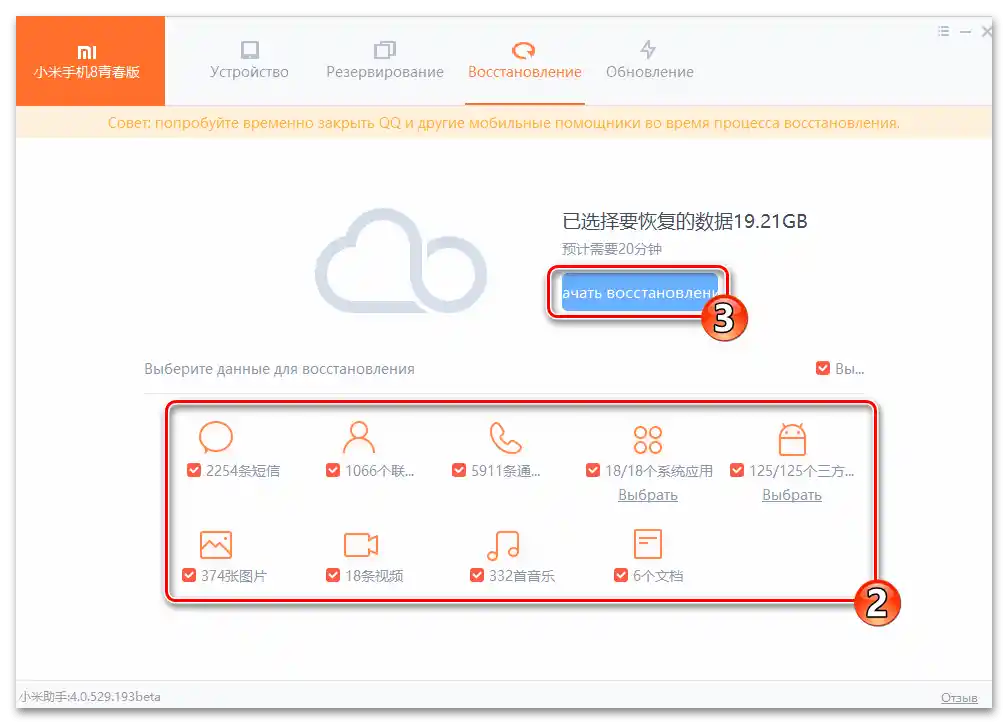
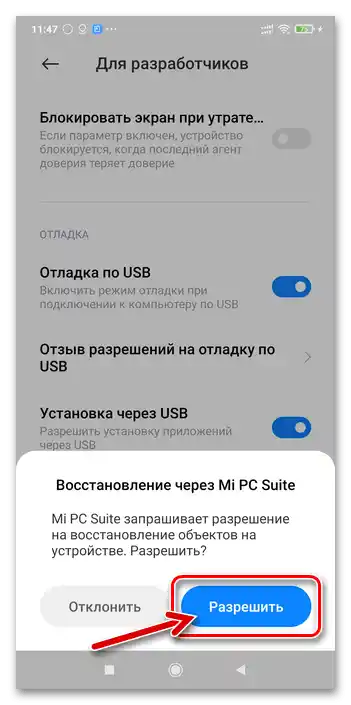
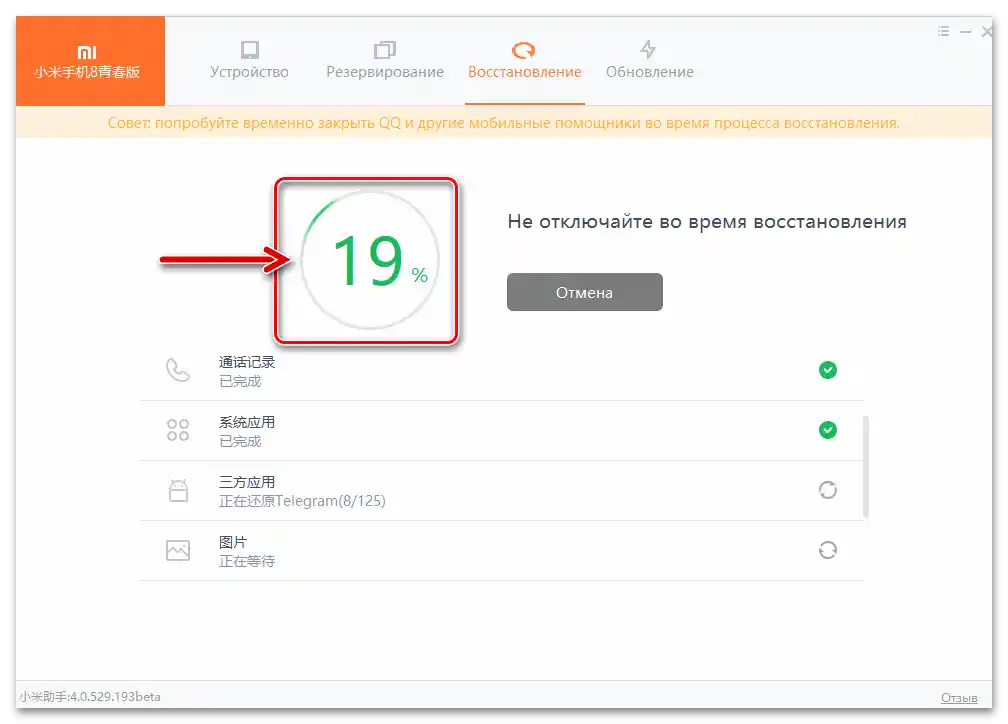
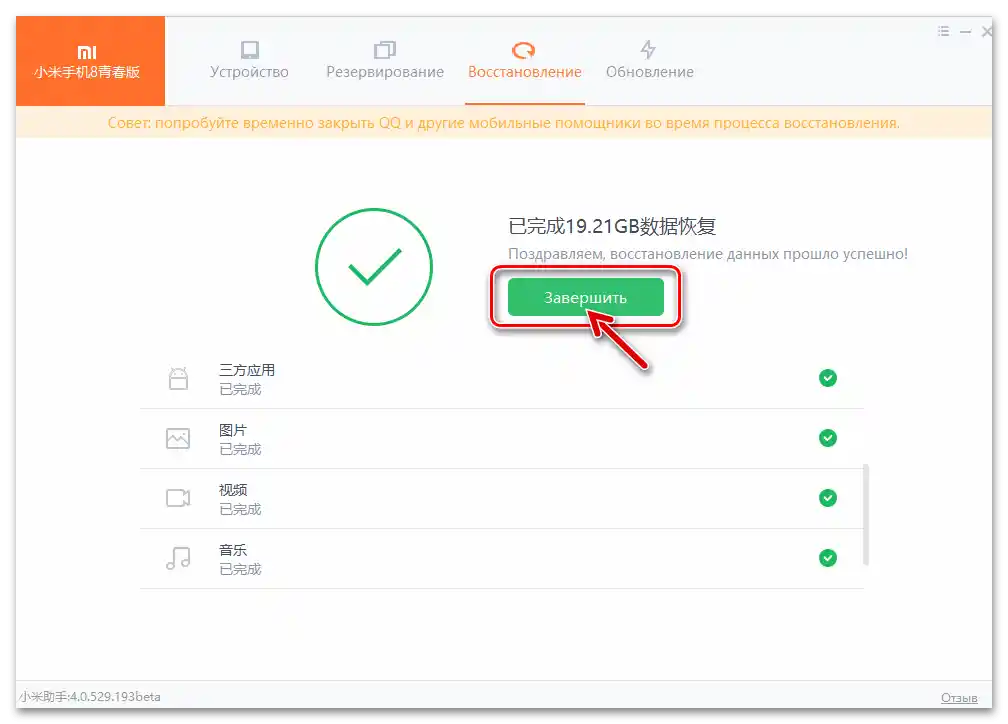
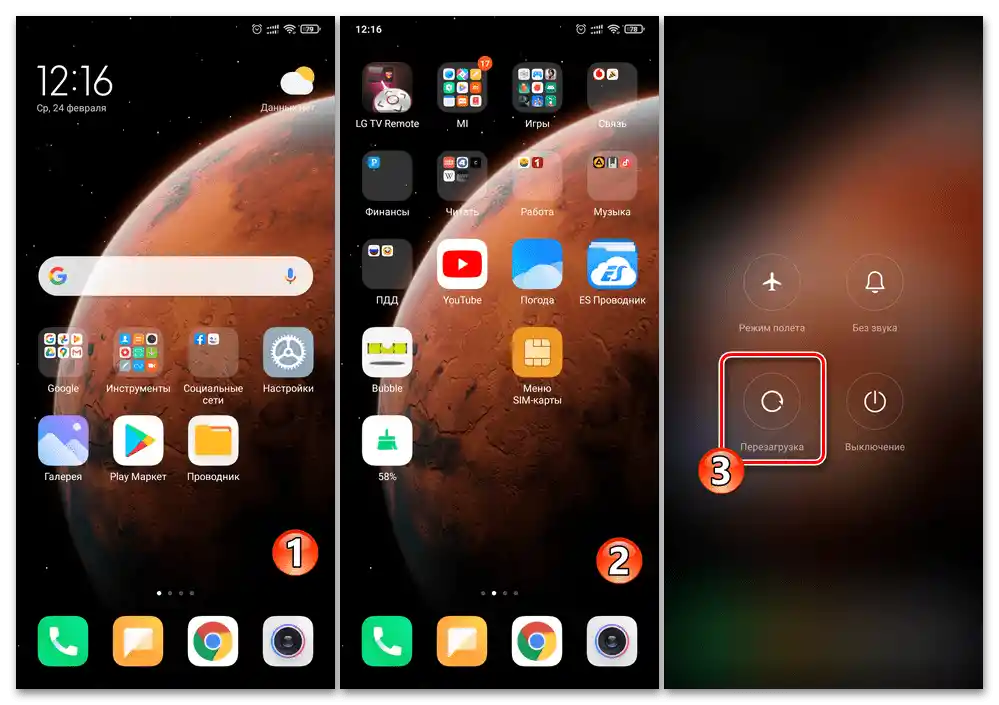
الطريقة 4: خدمات Google
في حالة كانت البيانات المستعادة على هاتف Xiaomi قد تم وضعها في نسخة احتياطية باستخدام وسائل غير مقترحة من قبل الشركة المصنعة، بل باستخدام حلول مشابهة ولكن أكثر شمولاً من Google فيما يتعلق بنماذج أجهزة Android، يمكنك استخدام أحد نهجين مختلفين قليلاً لاستعادة المعلومات (أو نقلها من جهاز إلى آخر):
الخيار 1: المزامنة مع حساب Google
لتحميل البيانات المتزامنة مع حساب Google إلى جهاز يعمل بنظام MIUI، وكذلك للوصول إلى المحتوى المحفوظ في خدمة Google Photos، يكفي القيام بما يلي:
- من "الإعدادات" في MIUI، انتقل إلى قسم إدارة إعدادات الحساب المرتبط بالجهاز في خدمات "شركة الخير" - "Google". اضغط على "تسجيل الدخول إلى الحساب"، وقم بتسجيل الدخول بإدخال اسم المستخدم وكلمة المرور للحساب الموجود الذي يحتوي على معلوماتك.
اقرأ أيضًا: كيفية تسجيل الدخول إلى حساب Google من جهاز Android
- أعد فتح "الإعدادات" لنظام التشغيل، وانتقل إلى قائمة خيارات "الحسابات والمزامنة"، واضغط على "Google".
- تأكد من أن مزامنة جميع العناصر التي تحتاجها مفعلة، أي أنه تم وضع علامات بجوار أسماء أنواع البيانات المهمة. اضغط على الزر الموجود في أسفل الشاشة "المزيد"، ثم اختر "مزامنة" من القائمة المنبثقة. انتظر حتى تكتمل عملية تبادل البيانات مع السحابة، بعد ذلك ستصبح جميع المعلومات التي تم تحميلها سابقًا متاحة من جهازك Xiaomi.
- للوصول إلى الصور ومقاطع الفيديو التي تم تحميلها سابقًا إلى صور Google:
- افتح تطبيق صور Google. إذا لم يكن التطبيق موجودًا على الهاتف الذكي – قم بتثبيته من متجر Play.
- امنح التطبيق جميع الأذونات المطلوبة، وقم بتمكين تحميل المحتوى تلقائيًا.
- بهذا، يكون كل شيء قد اكتمل – يمكنك قريبًا مشاهدة أي صورة أو فيديو تم حفظه سابقًا في سحابة Google عبر الإنترنت وتحميله إلى تخزين هاتفك الذكي Xiaomi.
اقرأ أيضًا: تحميل الصور من صور Google
![إطلاق تطبيق Google Photos على جهاز Xiaomi MIUI لأول مرة]()
![تطبيق Xiaomi MIUI Google Photos - منح الأذونات للتطبيق، تفعيل تحميل الصور والفيديوهات تلقائيًا إلى السحابة]()
![الحصول على الوصول إلى الصور التي تم حفظها سابقًا في خدمة صور Google على الجهاز من Xiaomi MIUI]()
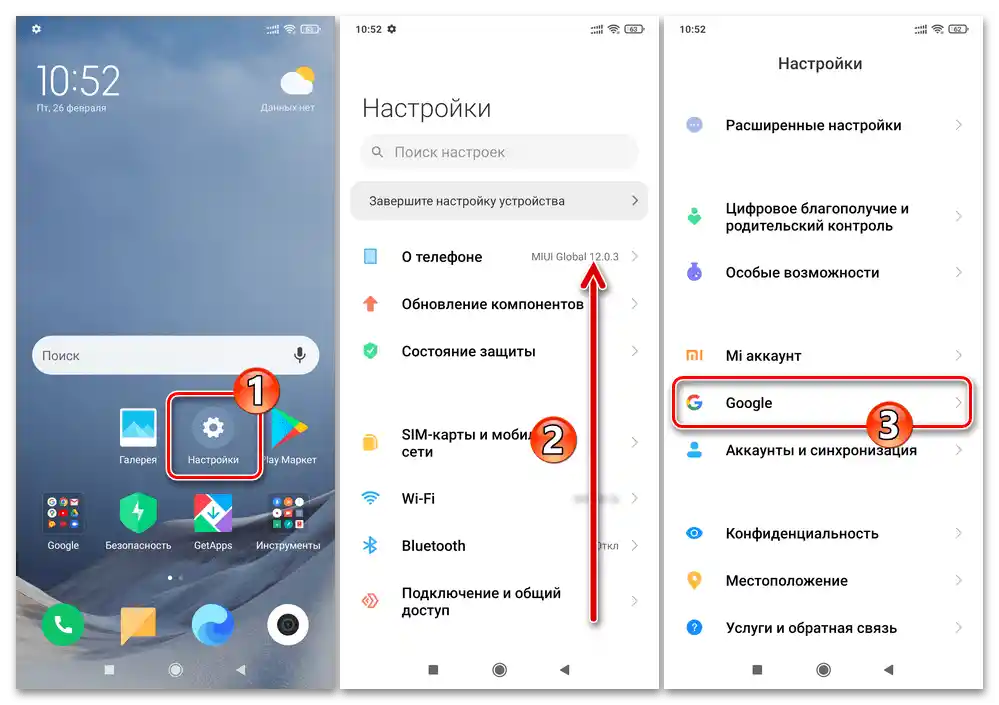
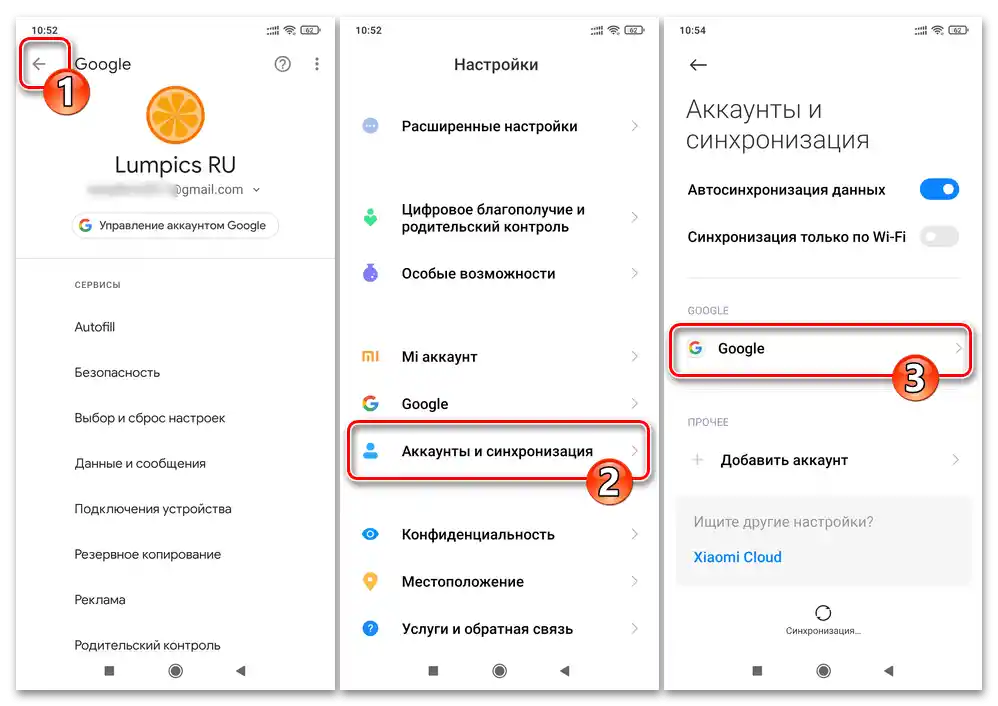
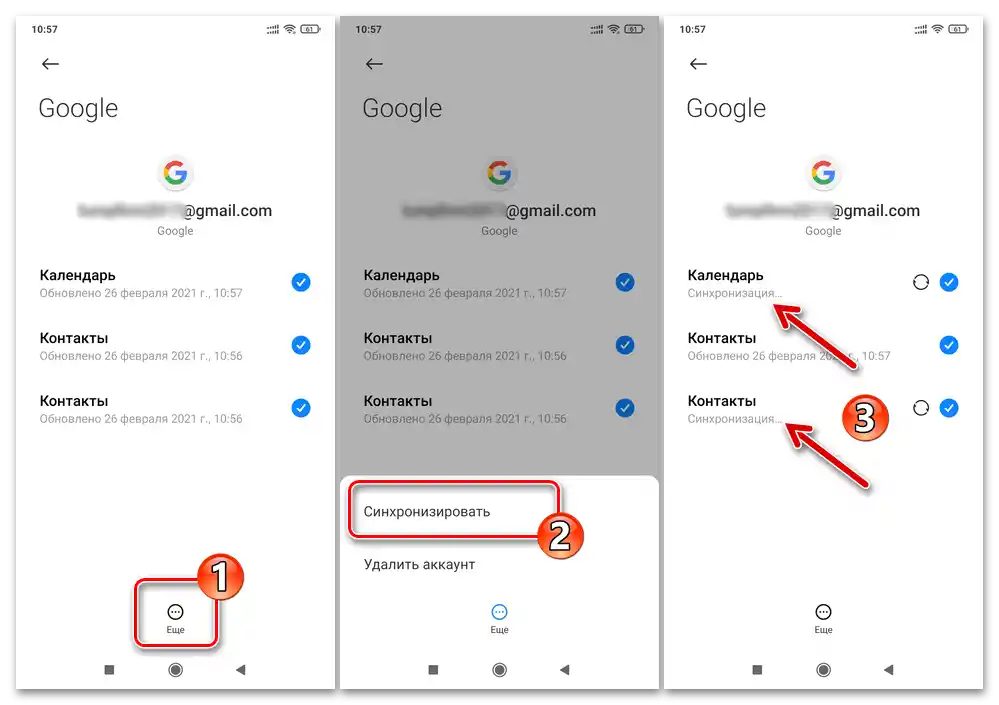
الخيار 2: استعادة البيانات من النسخة الاحتياطية لـ Google
يمكنك استعادة المعلومات من النسخة الاحتياطية المحفوظة بواسطة Google على جهاز Android من Xiaomi، فقط عن طريق استدعاء معالج الإعداد الأولي MIUI.أي أنه إذا كان الهاتف الذكي قد تم إعداده بالفعل، ولكن البيانات من النسخة الاحتياطية الموجودة على جوجل درايف مطلوبة، سيتعين عليك إعادة ضبط الجهاز إلى إعدادات المصنع.
- عند اختيار خيارات تشغيل MIUI على شاشات معالج إعداد نظام التشغيل حسب رغبتك، (لكن تأكد من الاتصال بشبكة Wi-Fi!) "انتقل" إلى الخيار "نسخ البيانات والتطبيقات" من حساب جوجل.
- اضغط على "التالي" في الشاشة المذكورة أعلاه، ثم المس "نسخ من التخزين السحابي". انتظر قليلاً حتى تكتمل عملية التحقق من الاتصال بالخدمات السحابية "لشركة الخير".
- قم بتسجيل الدخول إلى حساب جوجل - أدخل اسم المستخدم (رقم الهاتف أو عنوان البريد الإلكتروني Gmail) في الحقل المناسب على الشاشة "تسجيل الدخول"، ثم اضغط على "التالي" وقدم النظام كلمة المرور لحسابك. اضغط مرة أخرى على "التالي" ثم "أوافق" في الشاشة التي تحتوي على "شروط الاستخدام" لخدمات جوجل.
- "اختر النسخة الاحتياطية التي تحتاج إلى استعادتها"، أي اضغط في المنطقة التي تحمل اسمها وتاريخ إنشائها. إذا لزم الأمر، قم بإلغاء تحديد المربعات في الأقسام التي تشير إلى أنواع البيانات التي لا تحتاج إلى استعادتها على الهاتف الذكي. اضغط على زر "استعادة".
- قم بتكوين باقي خيارات MIUI على شاشات معالج إعدادها حسب رغبتك.ستستمر عملية استعادة البيانات من النسخة الاحتياطية السحابية لجوجل بعد ظهور سطح مكتب نظام تشغيل الهاتف الذكي.
- بعد الانتهاء من إعداد MIUI وظهور سطح مكتب نظام التشغيل، سيكون من الأفضل الانتظار حتى تكتمل عملية تحميل المعلومات من السحابة "لشركة الخير"، وتثبيت جميع التطبيقات التي تم حفظها سابقًا بواسطة جوجل على الجهاز، وتطبيق الإعدادات،
![انتهاء إعداد MIUI الأولي وبدء تلقائي لنشر البيانات من النسخة الاحتياطية على هاتف Xiaomi الذكي من Google]()
ثم، بعد إعادة تشغيل الجهاز، البدء في استخدامه.
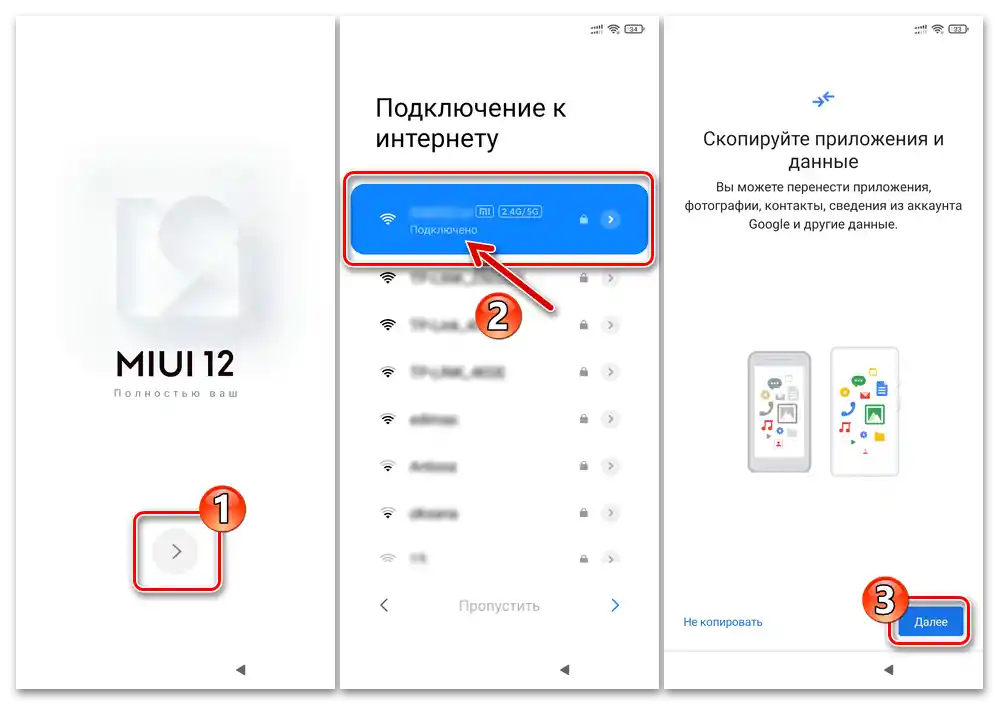
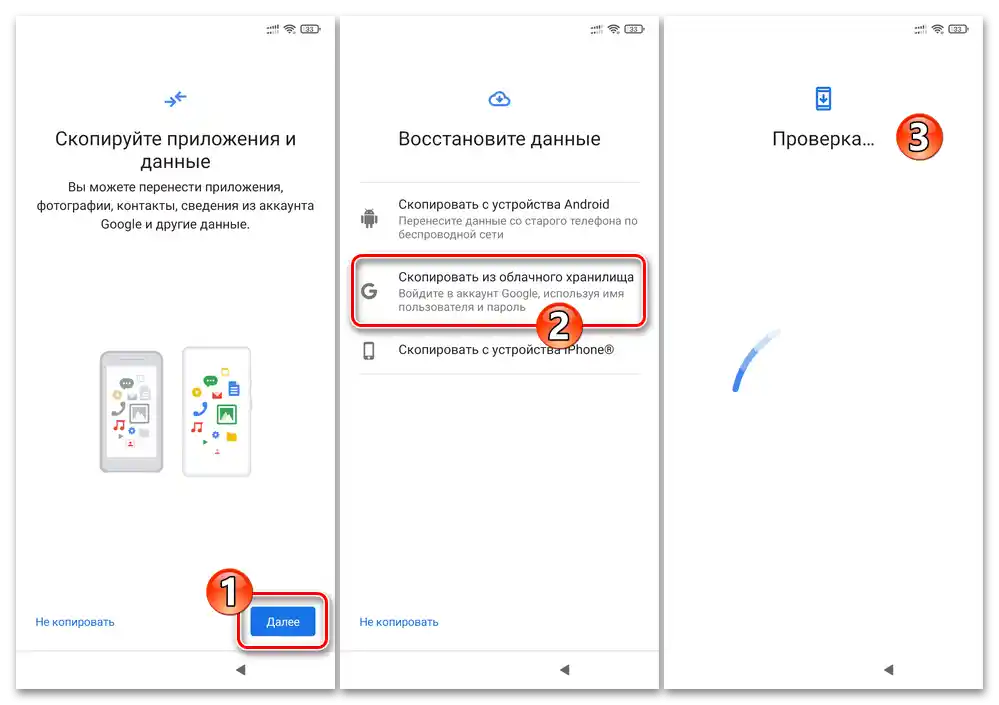
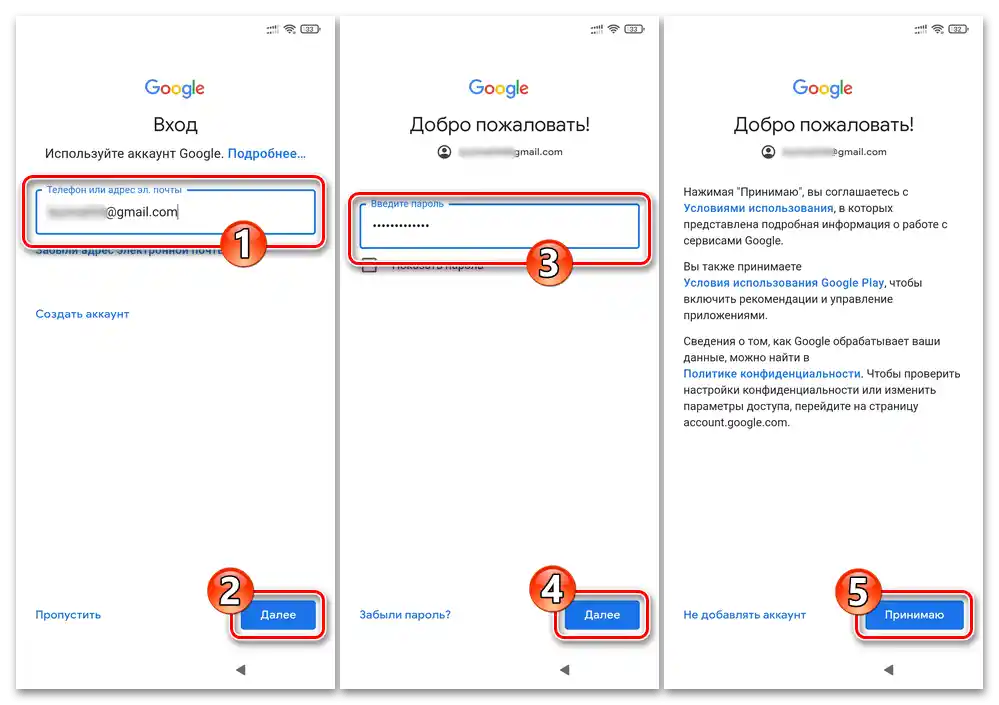
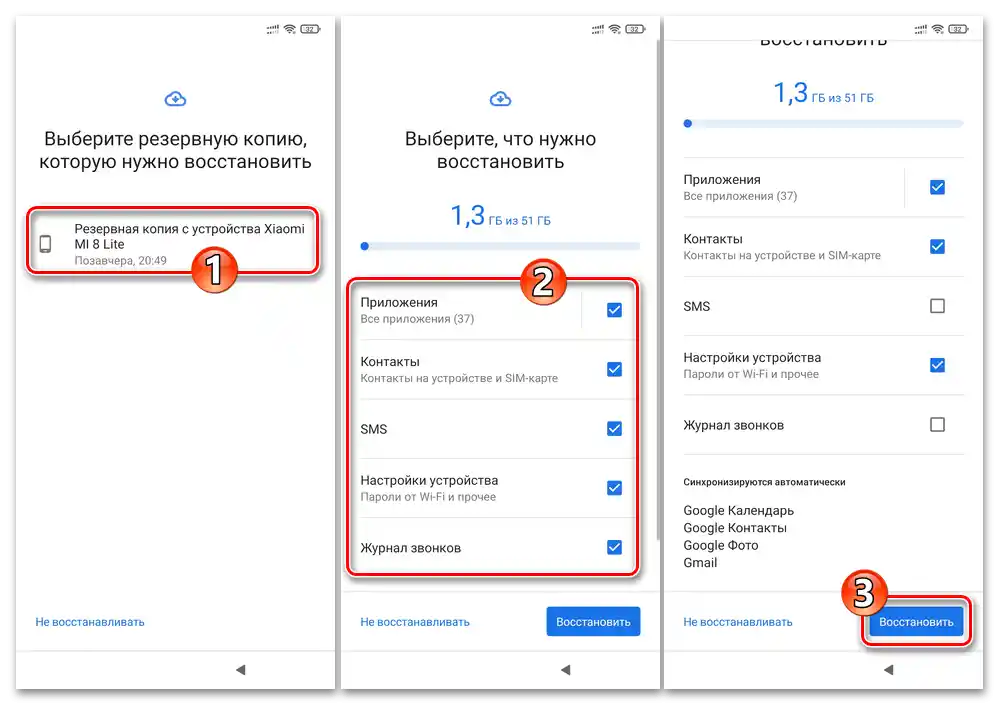
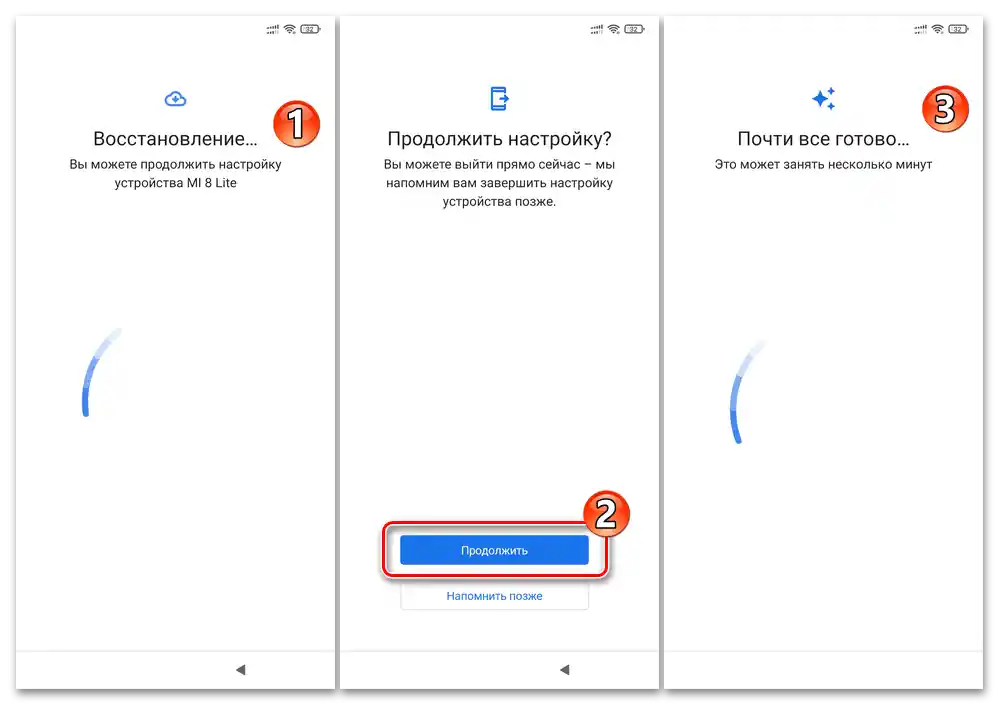
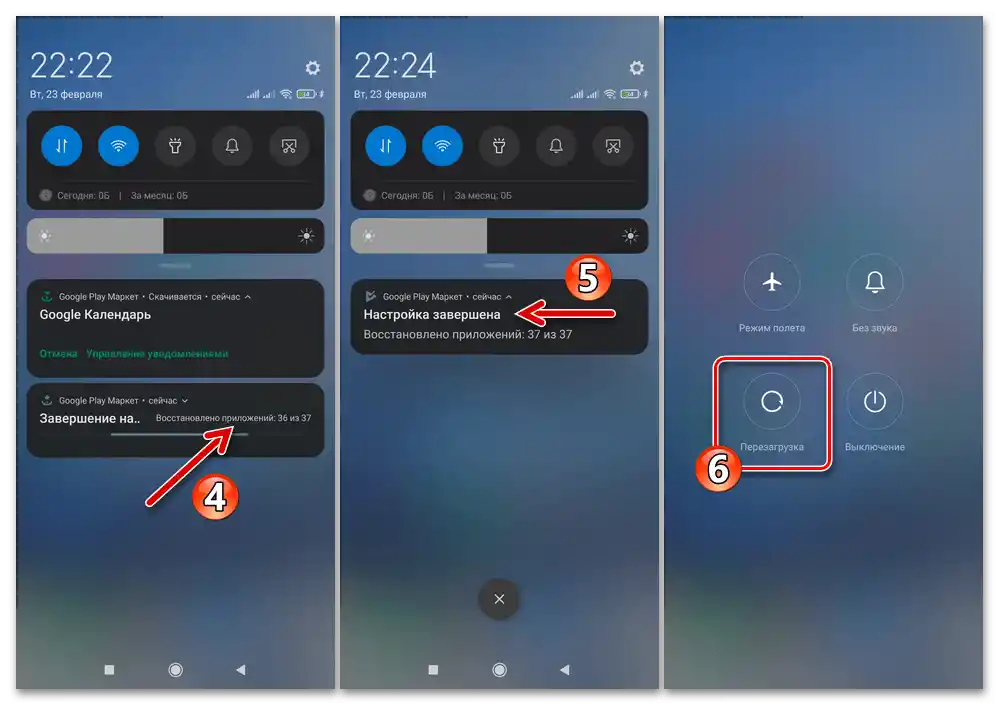
استعادة البيانات المحذوفة بشكل غير متحكم فيه
في حالة الحاجة إلى استعادة البيانات المفقودة على هاتف Xiaomi نتيجة لأخطاء المستخدم، أو الأعطال النظامية، أو أحداث حرجة أخرى، وفي حال عدم وجود نسخ احتياطية، يتم استخدام نفس الأدوات والأساليب كما هو الحال في أي أجهزة Android أخرى. من حيث استخدام البرمجيات الخارجية المخصصة لاستعادة البيانات المحذوفة من الجهاز المحمول، لا تختلف واجهة MIUI عن الخيارات الأخرى لـ "الروبوت الأخضر".
لمزيد من التفاصيل:
استعادة البيانات المحذوفة من ذاكرة أجهزة Android
استعادة الصور المحذوفة الصور, الفيديو, الملاحظات على Android